Hp PHOTOSMART 8400 User Manual [da]
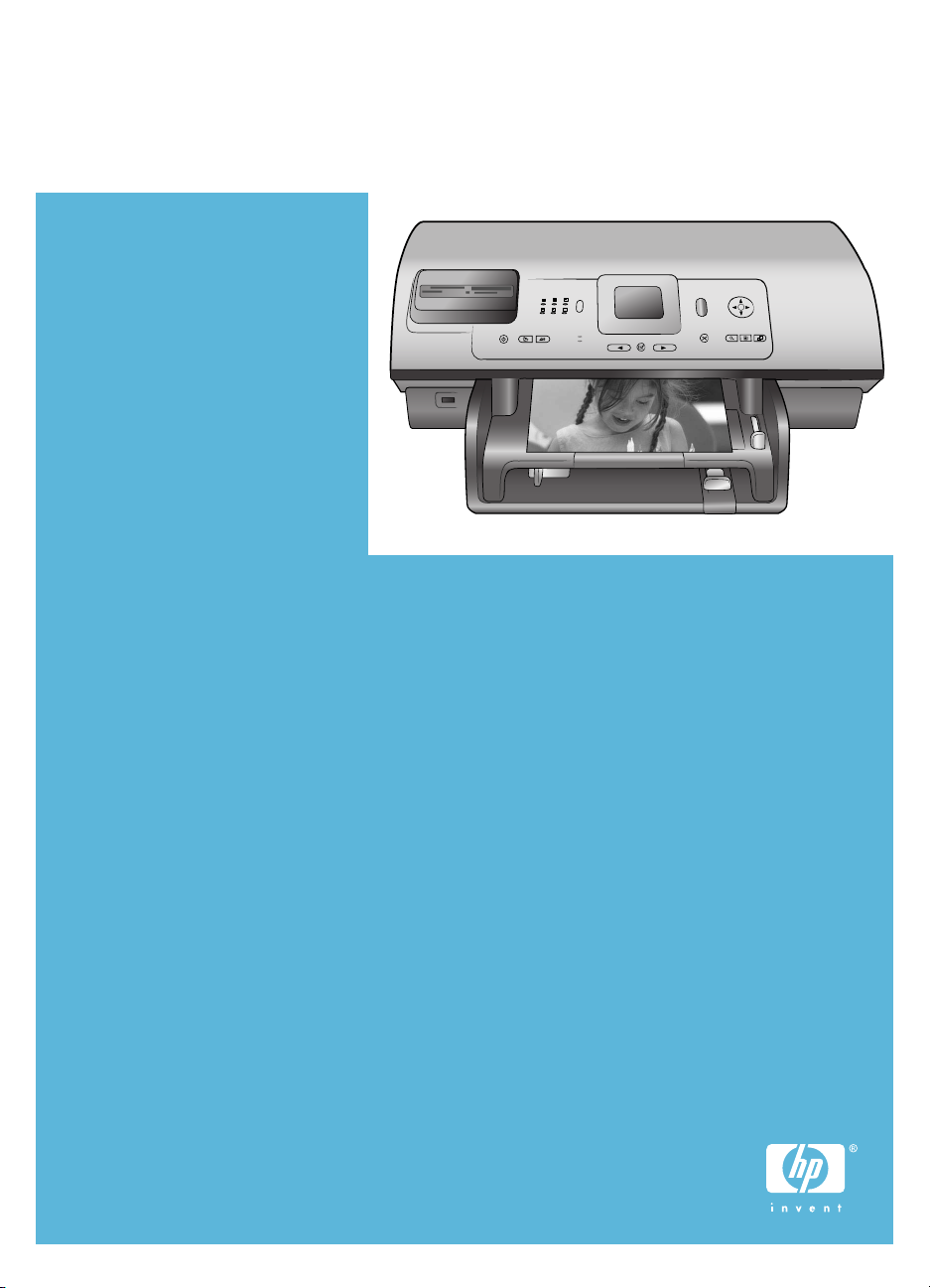
Brugervejledning til HP Photosmart 8400 series
Dansk
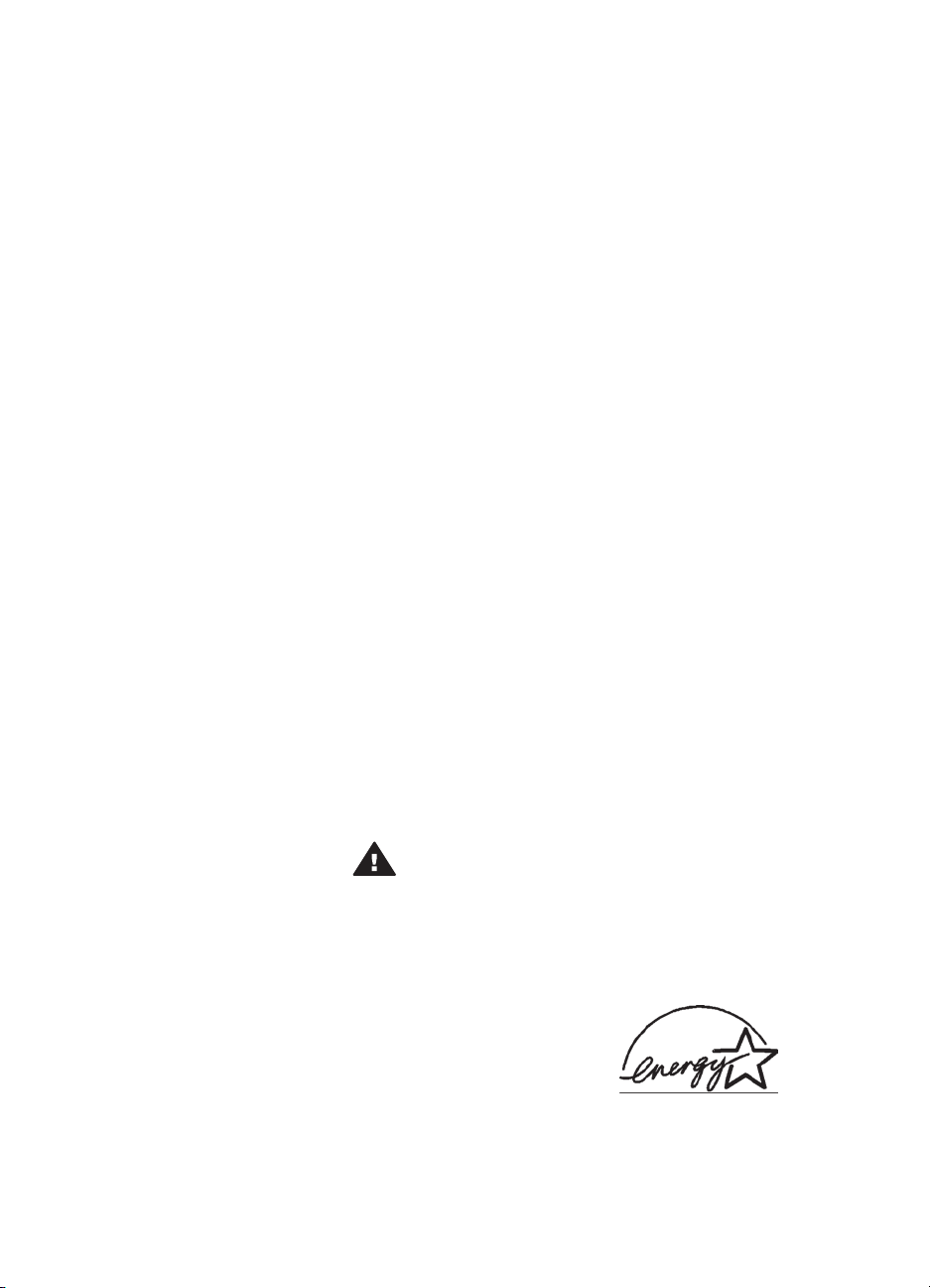
Ophavsret (copyrights) og
varemærker
© Copyright 2004 Hewlett-Packard
Development Company, L.P.
Oplysningerne heri kan ændres uden
forudgående varsel. Reproduktion,
bearbejdning eller oversættelse er
forbudt uden forudgående skriftlig
tilladelse, med undtagelse af det, der
er tilladt i henhold til ophavsretlige
love (copyrights).
Bemærk
De eneste garantier for HP-produkter
og -serviceydelser findes i de
udtrykkelige garantierklæringer, der
følger med de pågældende produkter
og serviceydelser. Intet heri må
fortolkes som værende en yderligere
garanti. HP er ikke ansvarlig for evt.
tekniske eller redaktionelle fejl eller
udeladelser heri.
Hewlett-Packard Development
Company, L.P. kan ikke drages til
ansvar for eller pålægges erstatning
for tilfældige skader eller følgeskader,
der måtte opstå i forbindelse med
eller som følge af levering, drift eller
brug af dette dokument og det
programmateriale, det beskriver.
Varemærker
HP, HP-logoet og Photosmart tilhører
Hewlett-Packard Development
Company, L.P.
Secure Digital-logoet er et varemærke
tilhørende SD Association.
Microsoft og Windows er registrerede
varemærker tilhørende Microsoft
Corporation.
CompactFlash, CF og CF-logoet er
varemærker tilhørende CompactFlash
Association (CFA).
Memory Stick, Memory Stick Duo,
Memory Stick PRO og Memory Stick
PRO Duo er varemærker eller
registrerede varemærker tilhørende
Sony Corporation.
MultiMediaCard er et varemærke
tilhørende Infineon Technologies AG
of Germany og er givet i licens til
MMCA (MultiMediaCard Association).
Microdrive er et varemærke
tilhørende Hitachi Global Storage
Technologies.
SmartMedia er et varemærke
tilhørende Toshiba Corporation.
xD-Picture Card er et varemærke
tilhørende Fuji Photo Film Co., Ltd.,
Toshiba Corporation og Olympus
Optical Co., Ltd.
Mac, Mac-logoet og Macintosh er
registrerede varemærker tilhørende
Apple Computer, Inc.
Bluetooth-ordmærket og -logoerne
ejes af Bluetooth SIG, Inc. og enhver
brug af sådanne mærker af HewlettPackard Company sker under licens.
PictBridge og PictBridge-logoet er
varemærker tilhørende Camera &
Imaging Products Association (CIPA).
Andre firmamærker og deres
produkter er varemærker eller
registrerede varemærker tilhørende
deres respektive ejere.
Den integrerede software i printeren
er delvis baseret på arbejde udført af
Independent JPEG Group.
Ophavsrettighederne (copyrights) til
bestemte fotos i dette dokument
bibeholdes af de oprindelige ejere.
Modelidentifikationsnummer SDGOA-0405
For at kunne identificere produktet i
henhold til amerikansk lov tildeles det
et Regulatory Model Number.
Regulatory Model Number for dit
produkt er SDGOA-0403. Dette
nummer bør ikke forveksles med
markedsføringsnavnet
(HP Photosmart 8400 series-printer)
eller produktnummeret (Q3388A).
Sikkerhedsoplysninger
Følg altid grundlæggende
sikkerhedsforanstaltninger under brug
af dette produkt for at minimere
risikoen for skade som følge af brand
eller elektrisk stød.
Advarsel! For at forhindre
brand eller berøringsfare bør
dette produkt ikke udsættes
for regn eller nogen form for
fugt.
● Læs og forstå alle instruktioner i
Introduktionshåndbog til
HP Photosmart 8400 series.
● Brug kun en jordforbundet
stikkontakt, når enheden
tilsluttes en strømkilde. Spørg
en kvalificeret elektriker, hvis du
ikke ved, om stikkontakten er
jordforbundet.
● Følg alle advarsler og
instruktioner, der er angivet på
produktet.
● Tag stikket ud af stikkontakten
på væggen, før du rengør
produktet.
● Installer eller brug ikke dette
produkt nær vand, eller når du
er våd.
● Installer produktet forsvarligt på
en stabil overflade.
● Installer produktet i omgivelser,
hvor ingen kan træde på eller
falde i lysnetledningen, og hvor
lysnetledningen ikke bliver
beskadiget.
● Brug fejlfindingsoplysningerne i
HP Photosmart Printer Help på
skærmen, hvis produktet ikke
fungerer normalt.
● Produktet indeholder ingen
dele, som en operatør kan
servicere. Service skal udføres
af kvalificeret servicepersonale.
● Sørg for ventilation i de lokaler,
hvor produktet bruges.
Miljøerklæringer
Hewlett-Packard Company lægger
vægt på at levere kvalitetsprodukter
på en miljøvenlig måde.
Beskyttelse af miljøet
Denne printer er fremstillet med en
række miljøvenlige foranstaltninger.
Yderligere oplysninger finder du på
HP's Commitment to the Environment
på webadressen www.hp.com/hpinfo/
globalcitizenship/environment/.
Ozondannelse
Dette produkt genererer ingen
mærkbar ozongas (O
Energiforbrug
Energiforbruger falder betragteligt,
når tilstanden ENERGY STAR
aktiveret, og det sparer naturlige
ressourcer og penge uden at påvirke
dette produkts høje ydeevne. Dette
produkt opfylder betingelserne for
ENERGY STAR, som er et frivilligt
program, som er iværksat til at
fremme udviklingen af
energibesparende produkter.
tilhørende det amerikanske
miljøagentur (USEPA). Som partner i
ENERGY STAR har Hewlett-Packard
Company konstateret, at dette
).
3
®
er
ENERGY
STAR er
et
registreret
servicemærke
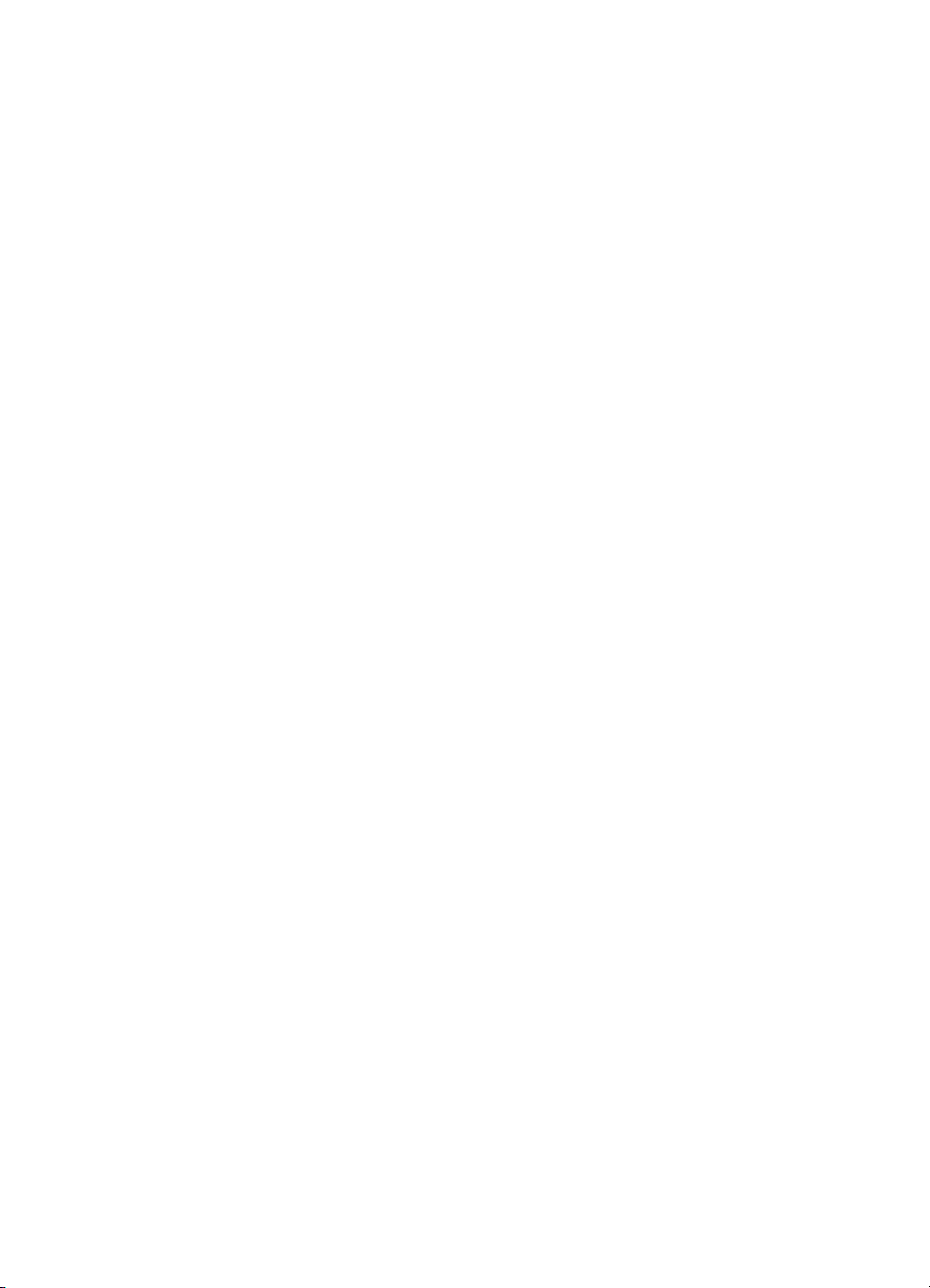
produkt opfylder retningslinjerne i
ENERGY STAR for energieffektivitet.
Du kan finde yderligere oplysninger
på www.energystar.gov.
Papirforbrug
Dette produkt kan udskrive på
genbrugspapir ifølge DIN 19309.
Plastik
Plastikdele, der vejer over 24 gram, er
afmærket i henhold til internationale
standarder, der fremmer muligheden
for at identificere plastik til genbrug,
når printerens levetid er slut.
Dataark om materialesikkerhed
Dataark om materialesikkerhed findes
på HP-webadressen www.hp.com/go/
msds. Kunder uden internetadgang
kan kontakte Kundepleje.
Genbrugsprogram
HP tilbyder stadigt flere
varereturnerings- og
genbrugsordninger i mange lande, og
HP samarbejder med nogle af
verdens største elektroniske
genbrugscentraler. HP sparer
ressourcer ved at videresælge nogle
af sine mest populære produkter.
Dette HP-produkt indeholder blylod,
der kan kræve specialhåndtering ved
afslutningen af dens levetid.
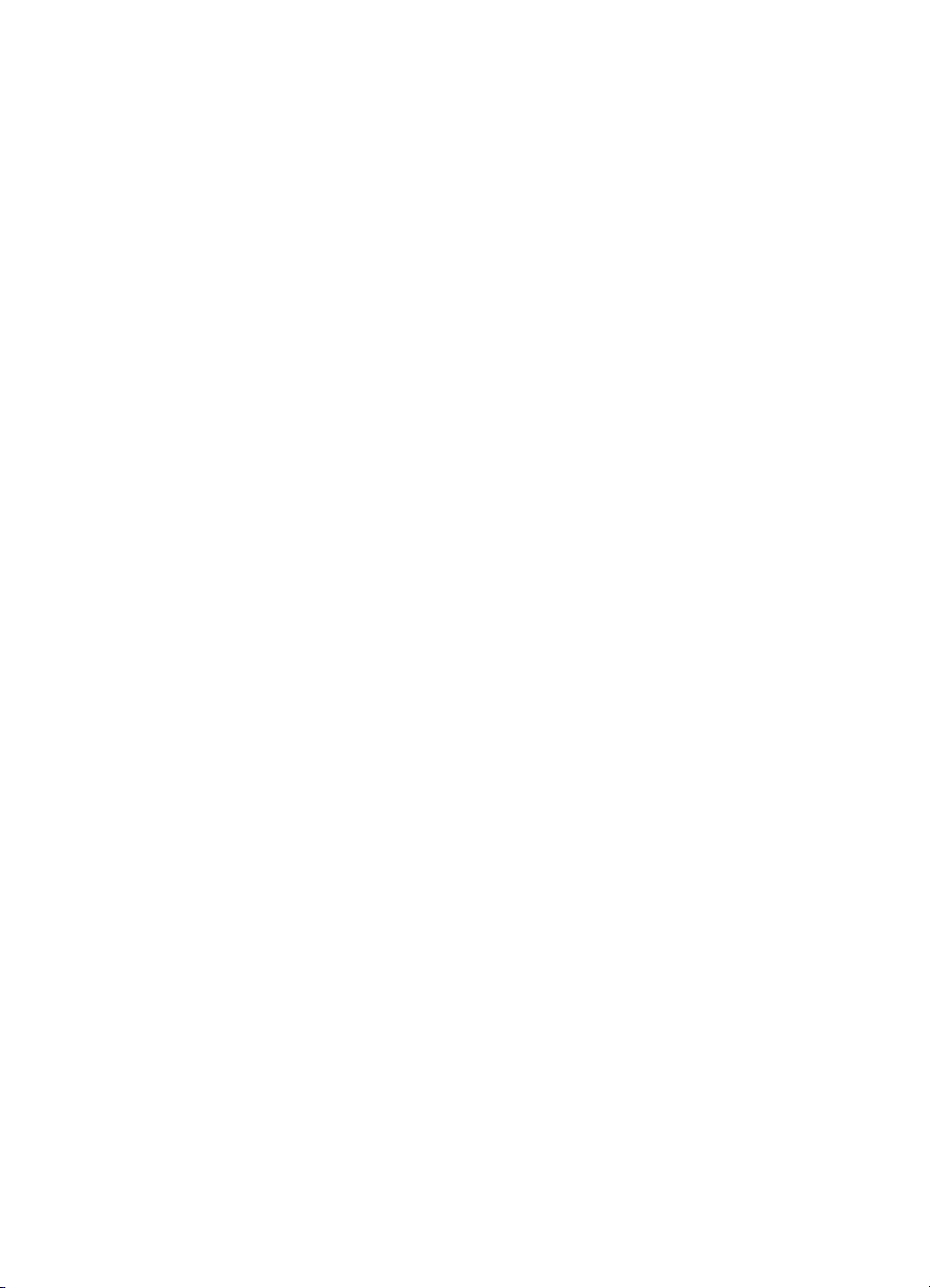
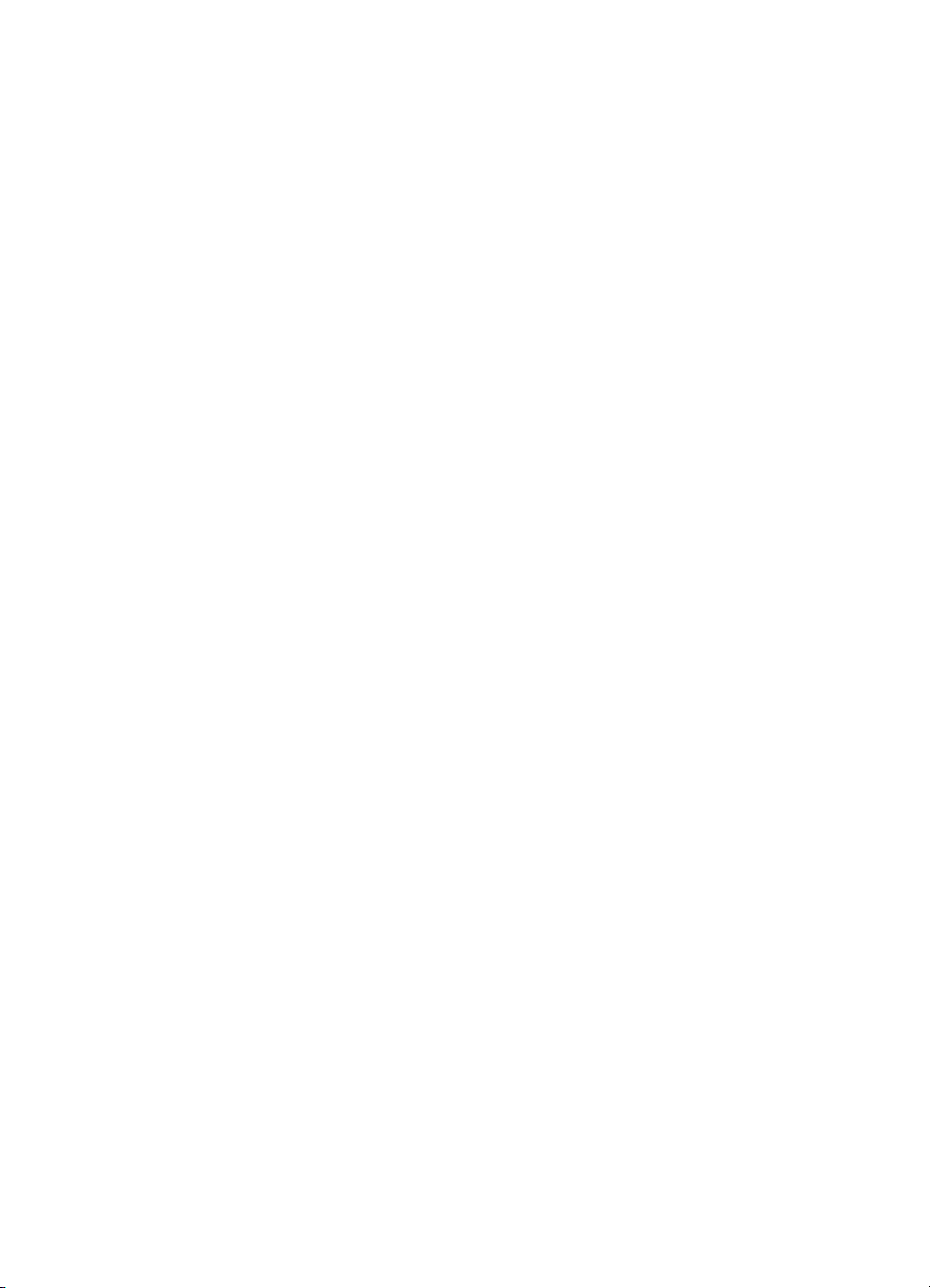
Indhold
1 Velkommen...........................................................................................................3
Printerdele..............................................................................................................4
Tilgængeligt ekstraudstyr........................................................................................ 8
Printermenu............................................................................................................9
2 Forberedelse af udskrivningen.........................................................................17
Ilægning af papir...................................................................................................17
Indsætning af blækpatroner..................................................................................20
Indsætning af et hukommelseskort.......................................................................22
3 Udskrivning af fotos uden en computer...........................................................27
Valg af et fotolayout..............................................................................................28
Afgørelse af, hvilke fotos der skal udskrives.........................................................29
Valg af fotos, der skal udskrives...........................................................................31
Forbedring af fotokvalitet......................................................................................32
I det kreative hjørne..............................................................................................33
Udskrivning af fotos..............................................................................................36
4 Tilslutning...........................................................................................................43
Tilslutning til andre enheder..................................................................................43
Tilslutning via HP Instant Share............................................................................44
5 Udskrivning fra en computer.............................................................................47
6 Rengøring og vedligeholdelse..........................................................................51
Rengøring og vedligeholdelse af printeren...........................................................51
Opdatering af softwaren.......................................................................................54
Opbevaring af printeren og blækpatronerne.........................................................55
Bevarelse af fotopapirets kvalitet..........................................................................55
7 Fejlfinding...........................................................................................................57
Problemer i forbindelse med printerhardwaren.....................................................57
Udskrivningsproblemer.........................................................................................58
Valg af det korrekte papir..............................................................................17
Ilægning af papir............................................................................................18
Understøttede filformater...............................................................................23
Indsætning af et hukommelseskort................................................................23
Fjernelse af et hukommelseskort...................................................................25
Udskrivning af fotos fra et hukommelseskort eller et USB flash-drev............36
Udskrivning af fotos fra et digitalkamera........................................................41
Udskrivning fra HP Instant Share..................................................................42
Udvendig rengøring af printeren....................................................................51
Automatisk rensning af blækpatronerne........................................................51
Manuel rengøring af blækpatronkontakterne.................................................52
Udskrivning af en testside.............................................................................52
Justering af blækpatronerne..........................................................................53
Udskrivning af en prøveside..........................................................................54
Opbevaring af printeren.................................................................................55
Opbevaring af blækpatronerne......................................................................55
Opbevaring af fotopapir.................................................................................55
Håndtering af fotopapir..................................................................................56
Brugervejledning til HP Photosmart 8400 series 1
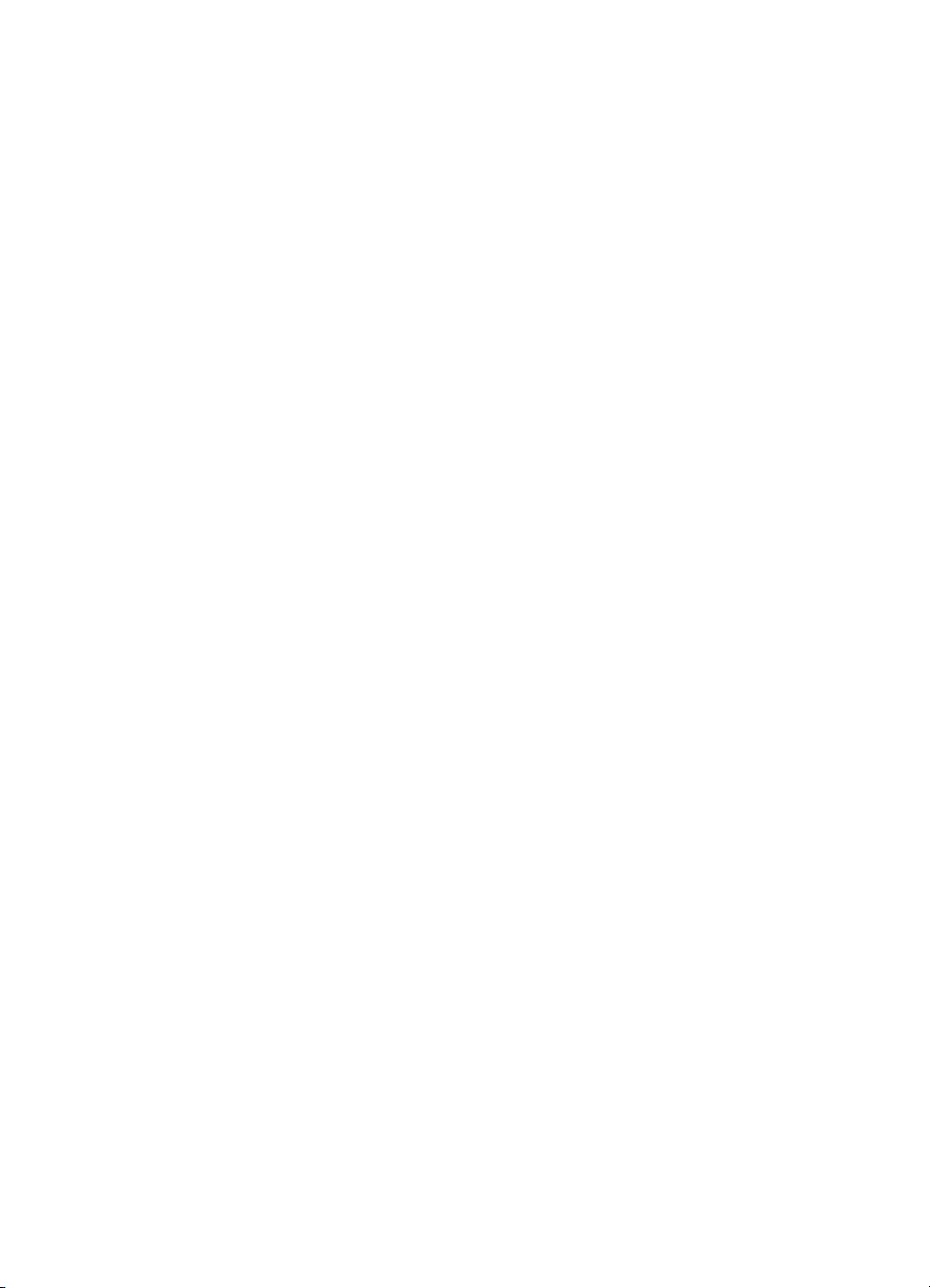
Fejlmeddelelser....................................................................................................62
Papirfejl.........................................................................................................62
Blækpatronfejl...............................................................................................63
Hukommelseskortfejl.....................................................................................66
Kontrolarkfejl.................................................................................................68
Computerudskrivningsfejl..............................................................................69
Netværks- og HP Instant Share-fejl...............................................................70
a Netværk...............................................................................................................71
Grundlæggende om netværk (Windows og Macintosh)........................................71
Internetforbindelse.........................................................................................72
Anbefalede netværkskonfigurationer.............................................................72
Ethernet-netværk uden internetadgang..................................................72
Ethernet-netværk med internetadgang via modem................................72
Ethernet-netværk med internetadgang via bredbånd ved hjælp af
en router.................................................................................................73
Tilslutning af printeren til netværket......................................................................73
Installation af printersoftwaren på en Windows-computer....................................74
Installation af printersoftwaren på en Macintosh...................................................75
Brug af den integrerede webserver......................................................................76
Udskrift af en netværkskonfigurationsside............................................................77
b Specifikationer....................................................................................................79
Systemkrav...........................................................................................................79
Printerspecifikationer............................................................................................79
Indeks.........................................................................................................................83
2 HP Photosmart 8400 series
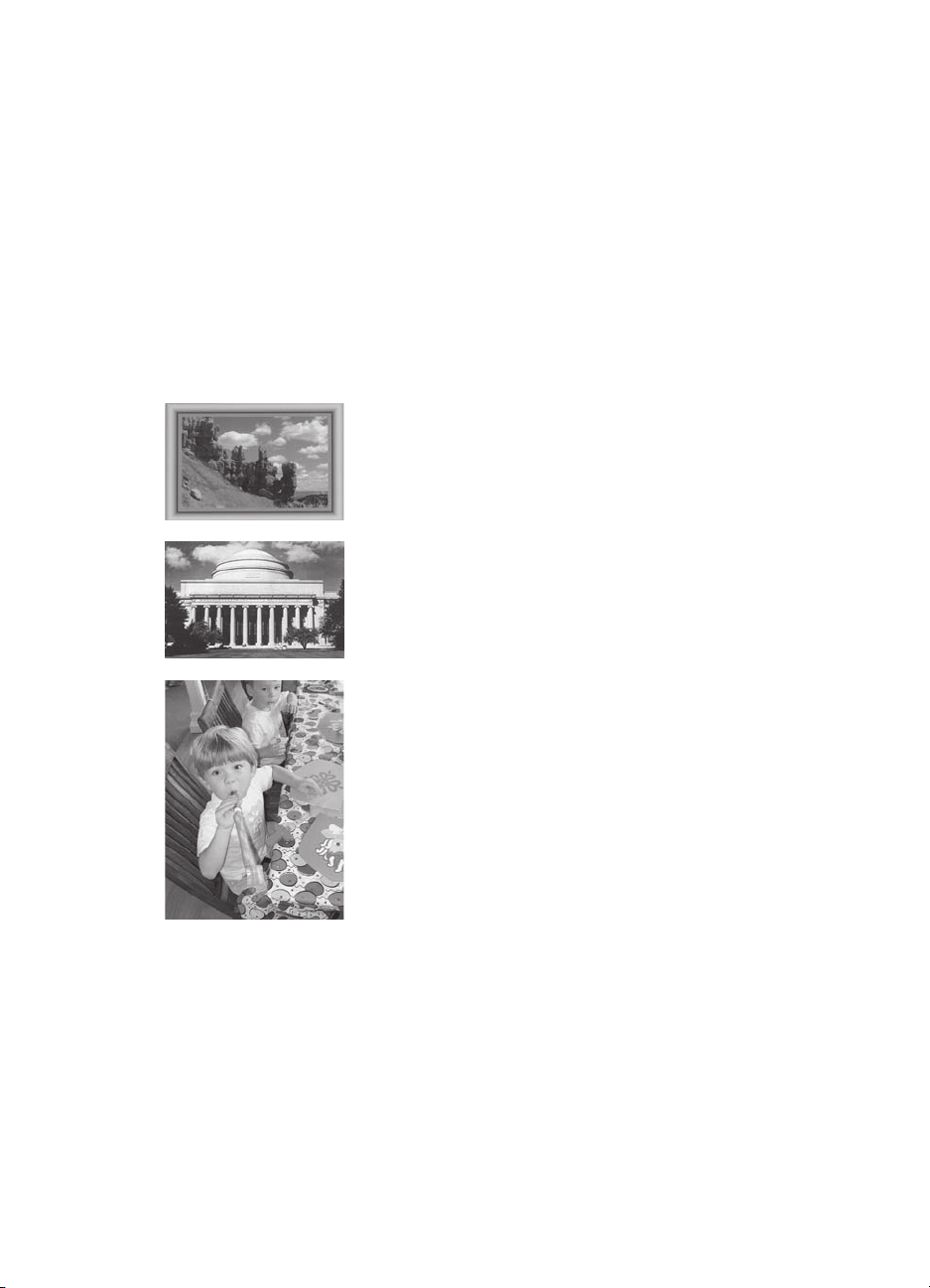
1
Velkommen
Tak for dit køb af en HP Photosmart 8400 series-printer! Med denne nye fotoprinter
kan du udskrive smukke fotos, gemme fotos på en computer og oprette sjove og lette
projekter med eller uden en computer.
Denne vejledning beskriver først og fremmest, hvordan du udskriver, uden at
printeren er tilsluttet en computer. Du kan lære, hvordan du udskriver fra en computer,
ved at installere printerprogrammet og se i hjælpen på skærmen. Under Udskrivning
fra en computer finder du en oversigt over, hvordan printeren bruges sammen med en
computer. Oplysninger om installation af softwaren finder du i Introduktionshåndbog.
Du vil bl.a. lære, hvordan du kan:
Udskrive fotos uden rammer med farverige,
brugertilpassede kanter. Se I det kreative hjørne.
Omdanne dine fotos til klassiske fotos i sort og hvid,
sepia og med andre farveeffekter. Se I det kreative hjørne.
Forbedre kvaliteten af dine fotos ved at fjerne røde øjne,
lysne og øge kontrasten. Se Forbedring af fotokvalitet.
Printeren er leveret med følgende dokumentation:
● Introduktionshåndbog: Introduktionshåndbogen til HP Photosmart 8400 series
beskriver, hvordan du konfigurerer printeren, installerer printersoftwaren og
udskriver dit første foto.
● Brugervejledning: Brugervejledningen til HP Photosmart 8400 series er den
vejledning, du læser. Vejledningen beskriver printerens basisfunktioner, hvordan
Brugervejledning til HP Photosmart 8400 series 3
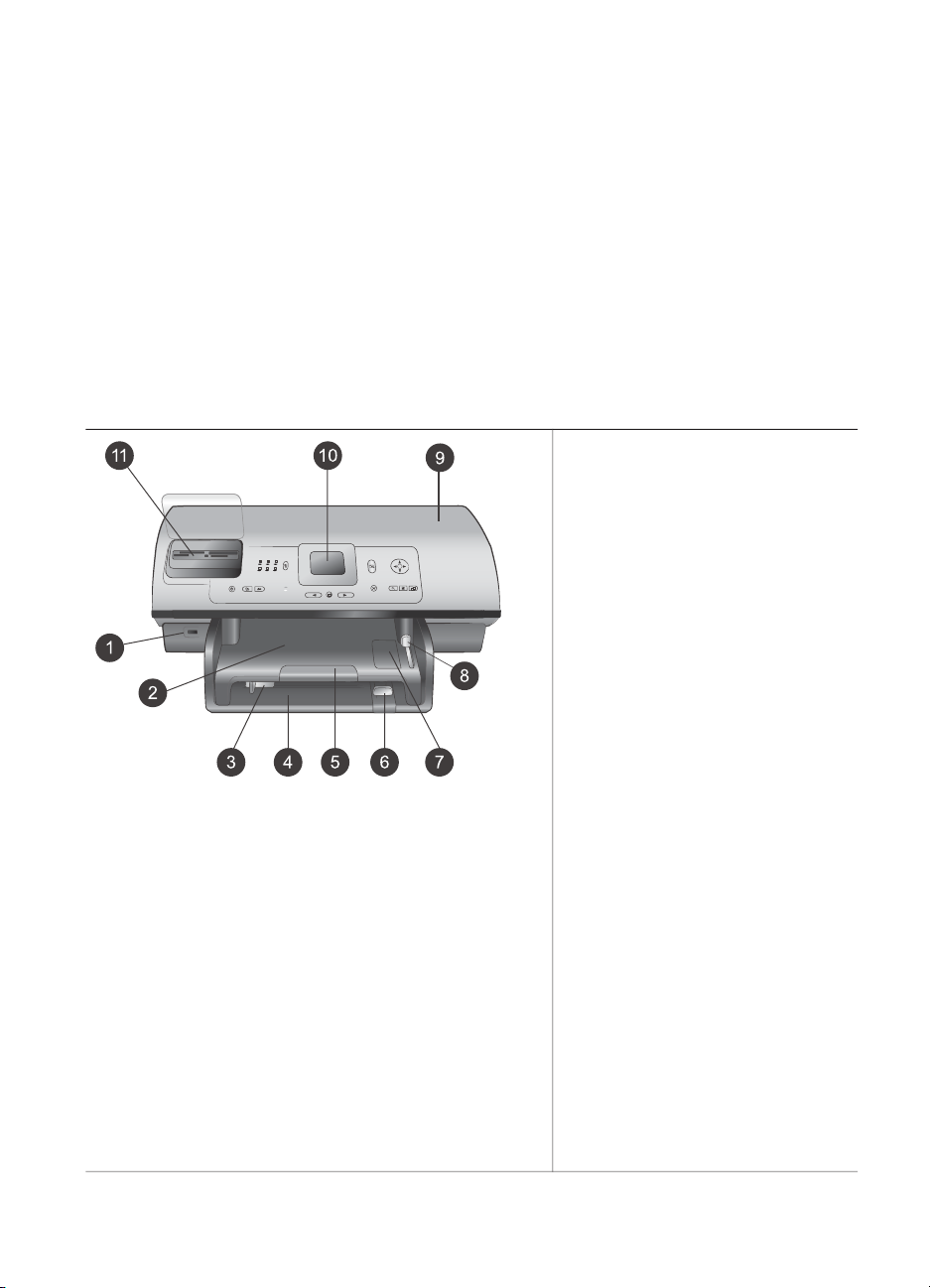
Kapitel 1
printeren bruges uden at være tilsluttet en computer, og indeholder oplysninger
om fejlfinding af hardware.
● HP Photosmart Printer Help: Hjælpen på skærmen til HP Photosmart Printer
beskriver, hvordan printeren bruges uden en computer, og indeholder oplysninger
om programfejlfinding.
Når du har installeret HP Photosmart-printersoftwaren på en computer, kan du få vist
HP Photosmart Printer Help på skærmen:
● Windows-baseret pc: Åbn menuen Start, og vælg Programmer (vælg Alle
programmer i Windows XP), HP, Photosmart 320, 370, 7400, 7800, 8100,
8400, 8700 series og Photosmart Help.
● Macintosh: Vælg Hjælp > Mac-hjælp i Finder, og vælg derefter Bibliotek og
HP Photosmart Printer Help.
Printerdele
Printerforside
1 Kameraport
Brug denne port til at tilslutte et
™
PictBridge
-digitalt kamera til
printeren eller til at indsætte
den valgfrie trådløse
HP Bluetooth
®
-printeradapter.
Du kan også indsætte et USB
flash-drev og vælge, redigere
eller udskrive fotos på drevet,
som om det var et
hukommelseskort.
2 Udskriftsbakke
Løft denne bakke for at ilægge
små medier eller for at fjerne
papir, der har sat sig fast i den
forreste del af printeren.
3 Papirbreddestyr
Juster dette styr, så det slutter
tæt op til kanten af papiret i
den primære papirbakke.
4 Primær papirbakke
Placer almindeligt papir,
transparenter, konvolutter eller
andre medier i denne bakke for
at udskrive på det.
5 Forlænger til udskriftsbakke
Løft palen, og træk den
derefter ind mod dig for at
forlænge udskriftsbakken, så
den kan opsamle papiret med
udskriften, når det føres ud af
printeren.
4 HP Photosmart 8400 series
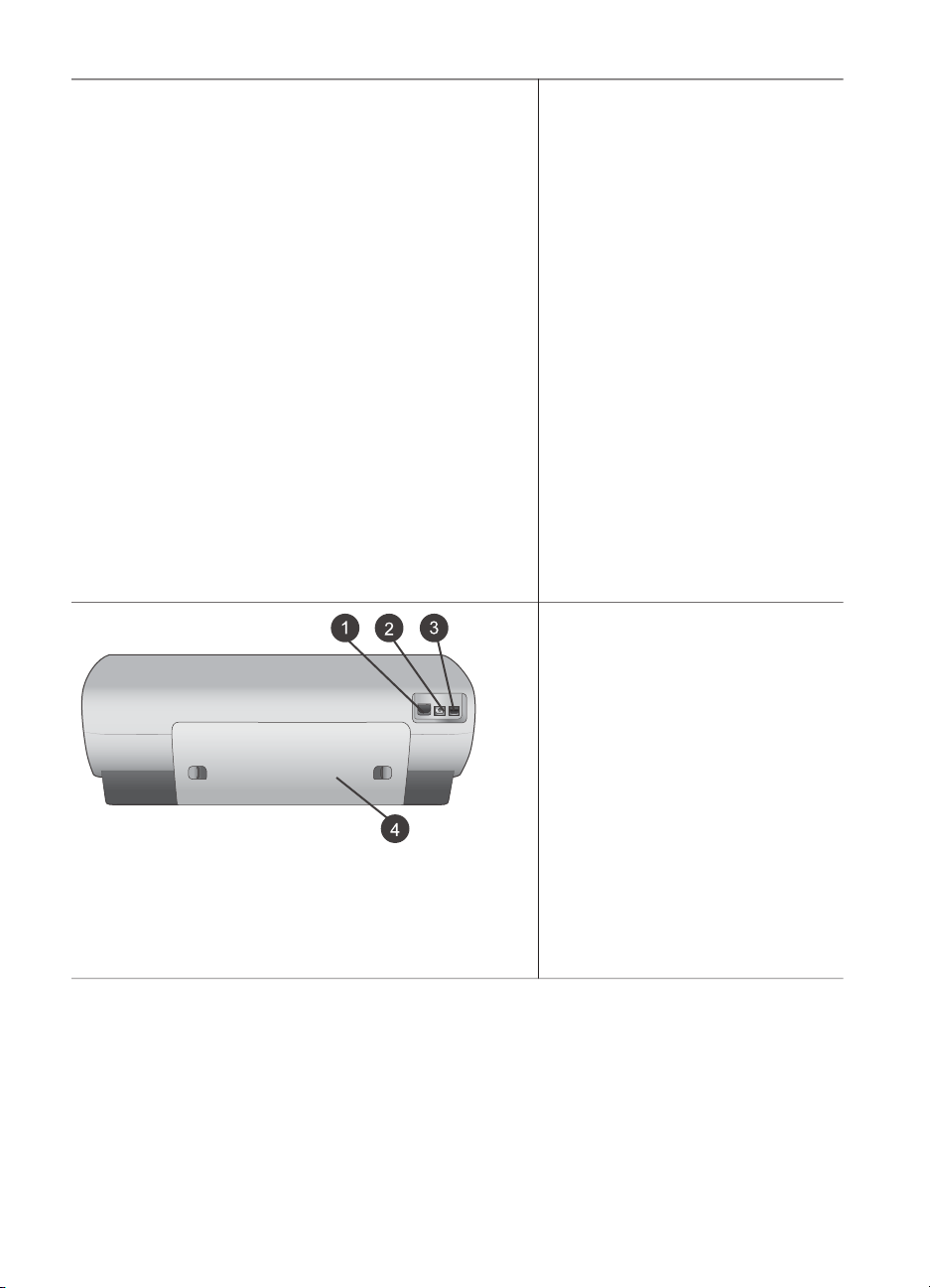
(fortsat)
6 Papirlængdestyr
Juster dette styr, så det slutter
tæt op til papirets nederste
kant i den primære papirbakke.
7 Fotobakke
Løft udskriftsbakken for at
lægge småt fotopapir i
fotobakken.
8 Fotobakkeskyder
Skub denne skyder væk fra dig
for at tilkoble fotobakken.
9 Topdæksel
Løft dette dæksel for at få
adgang til blækpatronerne og
området til opbevaring af
blækpatroner og for at fjerne
papirstop.
10 Printerskærm
Brug denne skærm til at se
dine fotos og
menukommandoer.
11 Slot til hukommelseskort
Indsæt hukommelseskort her.
Printeren bagfra
1 Ethernet-port
Brug denne port til at slutte
printeren til et netværk.
2 Netledningsforbindelse
Brug denne port til at tilslutte
den netledning, der leveres
med printeren.
3 USB-port
Brug denne port til at tilslutte
printeren til en computer eller
et HP-digitalkamera til direkte
udskrivning.
4 Bagdæksel
Fjern dette dæksel for at fjerne
papirstop.
Brugervejledning til HP Photosmart 8400 series 5
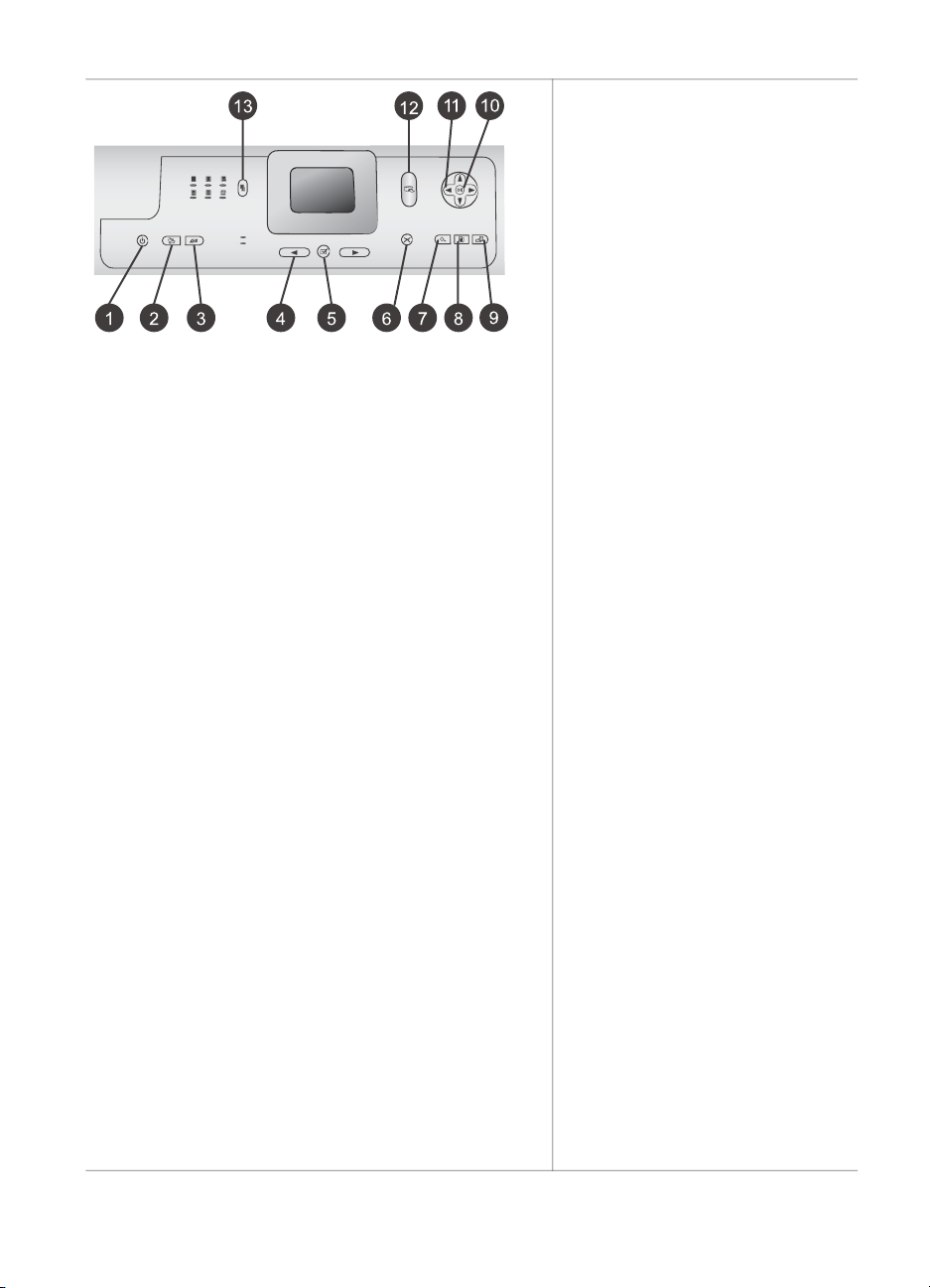
Kapitel 1
(fortsat)
Kontrolpanel
1 Til
Tryk på denne knap for at
tænde for printeren eller
aktivere den strømbesparende
tilstand.
2 Gem
Tryk på denne knap for at
gemme fotos fra et
hukommelseskort på en
computer.
3 HP Instant Share
Tryk på denne knap for at
sende et foto via e-mail eller
via netværket (hvis der er
oprettet forbindelse).
Yderligere oplysninger finder
du under Tilslutning.
4 Vælg fotopile
Brug disse pile til at rulle
gennem fotos på et
hukommelseskort.
5 Vælg foto
Brug denne knap til at vælge
det viste foto eller den viste
videoramme, som du vil
udskrive.
6 Annuller
Tryk på denne knap for at
fravælge fotos, afslutte en
menu eller stoppe en
igangværende handling.
7 Zoom
Tryk på denne knap for at
aktivere Zoom-funktionen og
zoome ind på det aktuelt viste
foto og til at afslutte View 9-up
(visning med 9 fotos).
8 Menu
Tryk på denne knap for at se
printermenuen.
9 Roter
Tryk på denne knap for at
rotere det aktuelt viste foto.
10 OK
Tryk på denne knap for at
besvare spørgsmål på
printerskærmen, vælge
menukommandoer, aktivere
6 HP Photosmart 8400 series
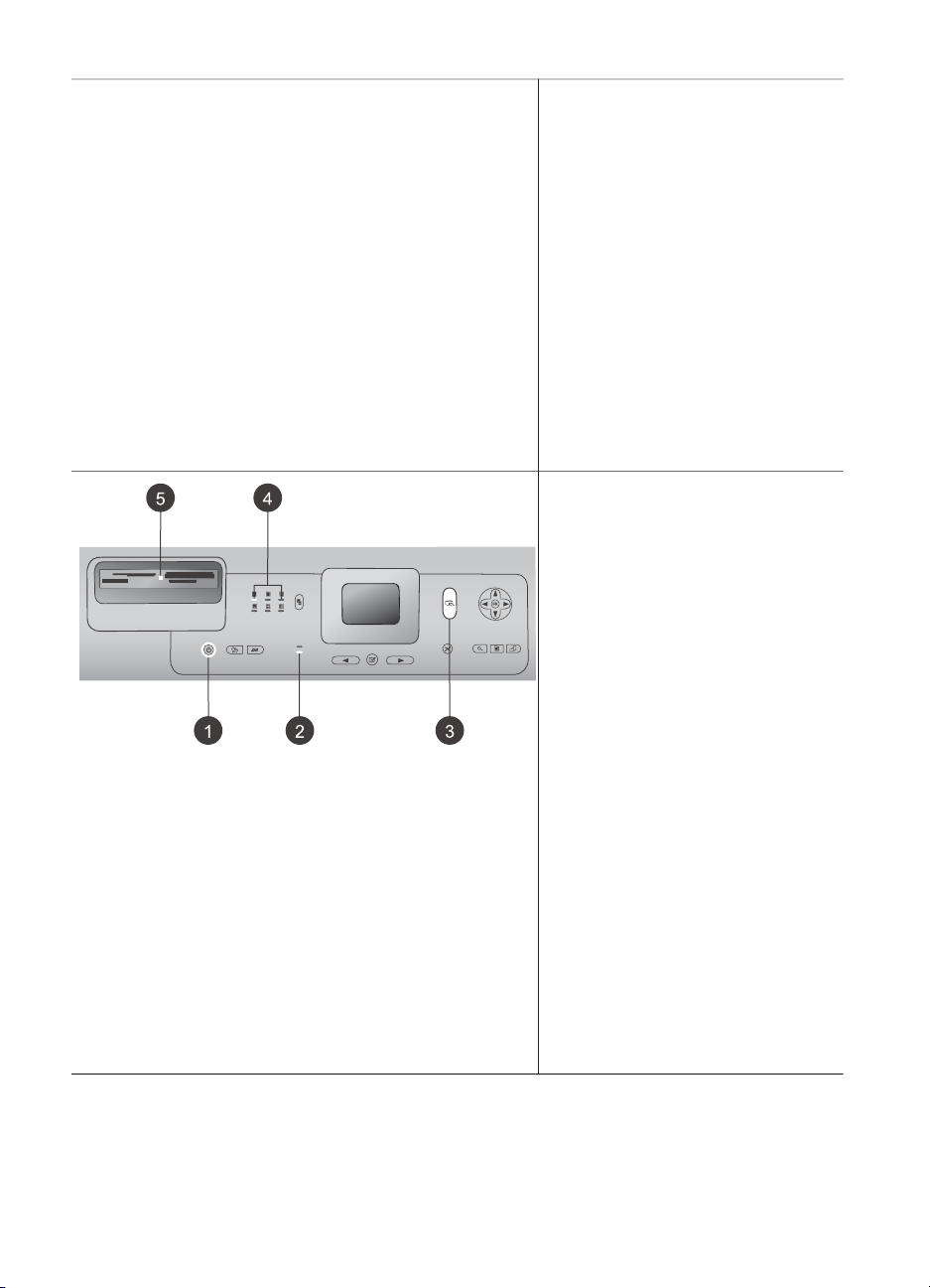
(fortsat)
View 9-up (visning med 9
fotos) og afspille en video.
11 Navigationspile
Brug disse pile til at rulle
gennem printermenuens
kommandoer, placere
beskæringsboksen og styre
hastigheden og retningen af
videoafspilning.
12 Udskriv
Tryk på denne knap for at
udskrive valgte fotos fra det
indsatte hukommelseskort.
13 Layout
Tryk på denne knap for at
vælge et udskriftslayout til dine
fotos.
Statuslamper
1 Indikator for tændt
– Til–printeren er tændt
– Fra–printerens
strømbesparende tilstand
er aktiveret
2 Indikatorer for papirbakke
– Indikator for fotobakke
lyser–fotobakken er
tilkoblet
– Indikator for primær
papirbakke lyser–den
primære papirbakke er
tilkoblet
3 Indikator for status
– Til (grøn)–printeren er
tændt, men udskriver ikke
– Fra–printerens
strømbesparende tilstand
er aktiveret
– Blinker grønt–printeren er
ved at udskrive
– Blinker rødt–printeren
skal tilses
4 Indikatorer for udskriftslayout
Brugervejledning til HP Photosmart 8400 series 7
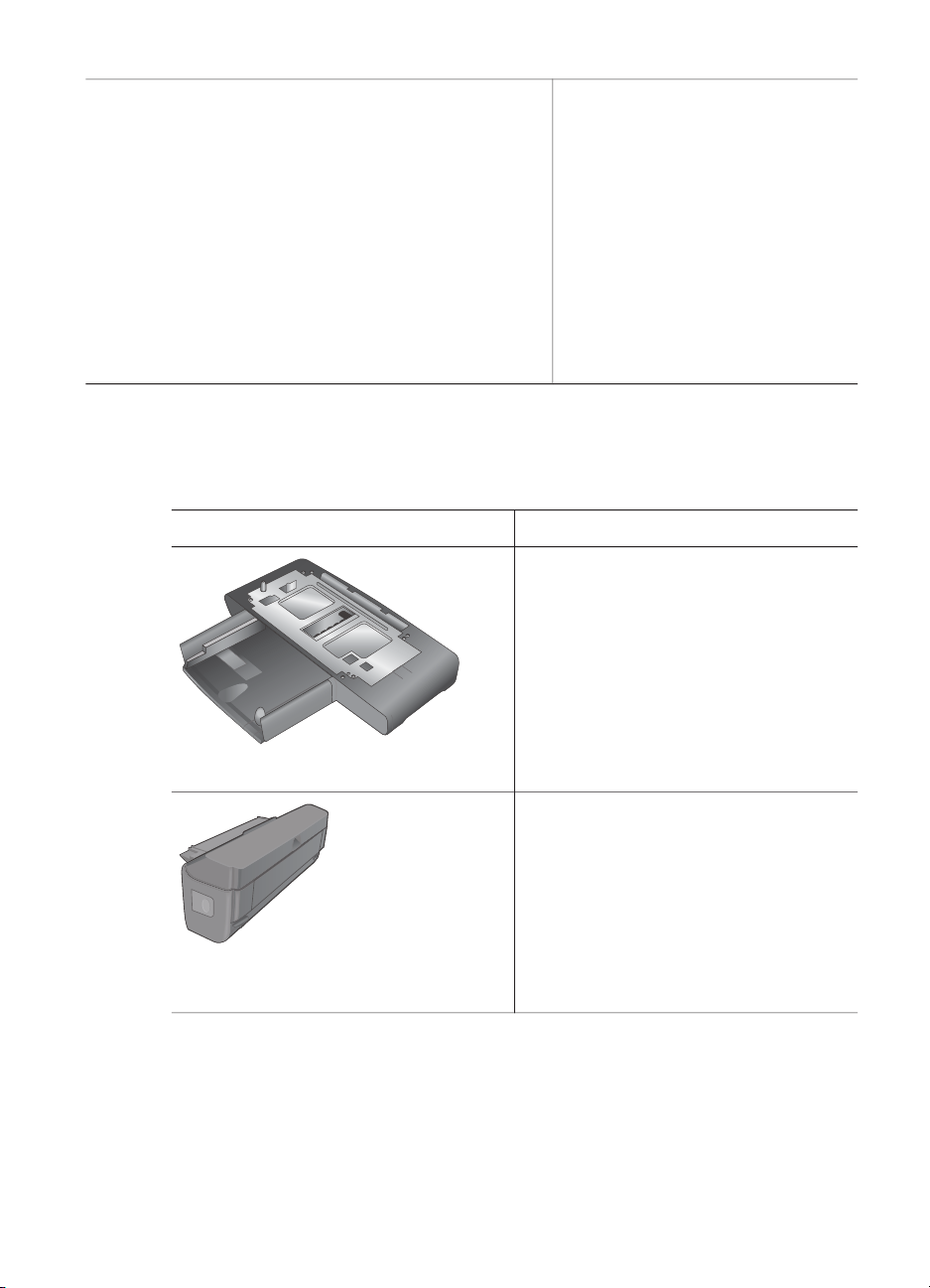
Kapitel 1
(fortsat)
Tilgængeligt ekstraudstyr
Der findes meget ekstraudstyr til HP Photosmart 8400 series-printeren, som gør den
lettere at anvende. Tilbehøret kan have et andet udseende end i dette dokument.
Angiver det aktuelle
udskriftslayout.
5 Indikator for
hukommelseskort
– Til–hukommelseskortet er
indsat korrekt
– Fra–der er ikke indsat et
hukommelseskort
– Blinker–HP Instant Share
benyttes, eller der sendes
data mellem et
hukommelseskort og
printeren eller computeren
Navn på tilbehør
250-arks papirbakke
HP-tilbehør til automatisk tosidet
udskrivning
Beskrivelse
Suppler printerens papirkapacitet med
en bakke til 250 ark, og brug mindre tid
på at overvåge dine udskriftsjob.
(Model: Q3447A)
Tilbehøret er muligvis ikke tilgængeligt i
alle lande/områder.
Udskriv på begge sider af et ark. Du
sparer penge (tosidet udskrivning
formindsker papirforbruget) og gør store
dokumenter lettere at håndtere.
(Model: Q5712A)
Tilbehøret er muligvis ikke tilgængeligt i
alle lande/områder.
8 HP Photosmart 8400 series
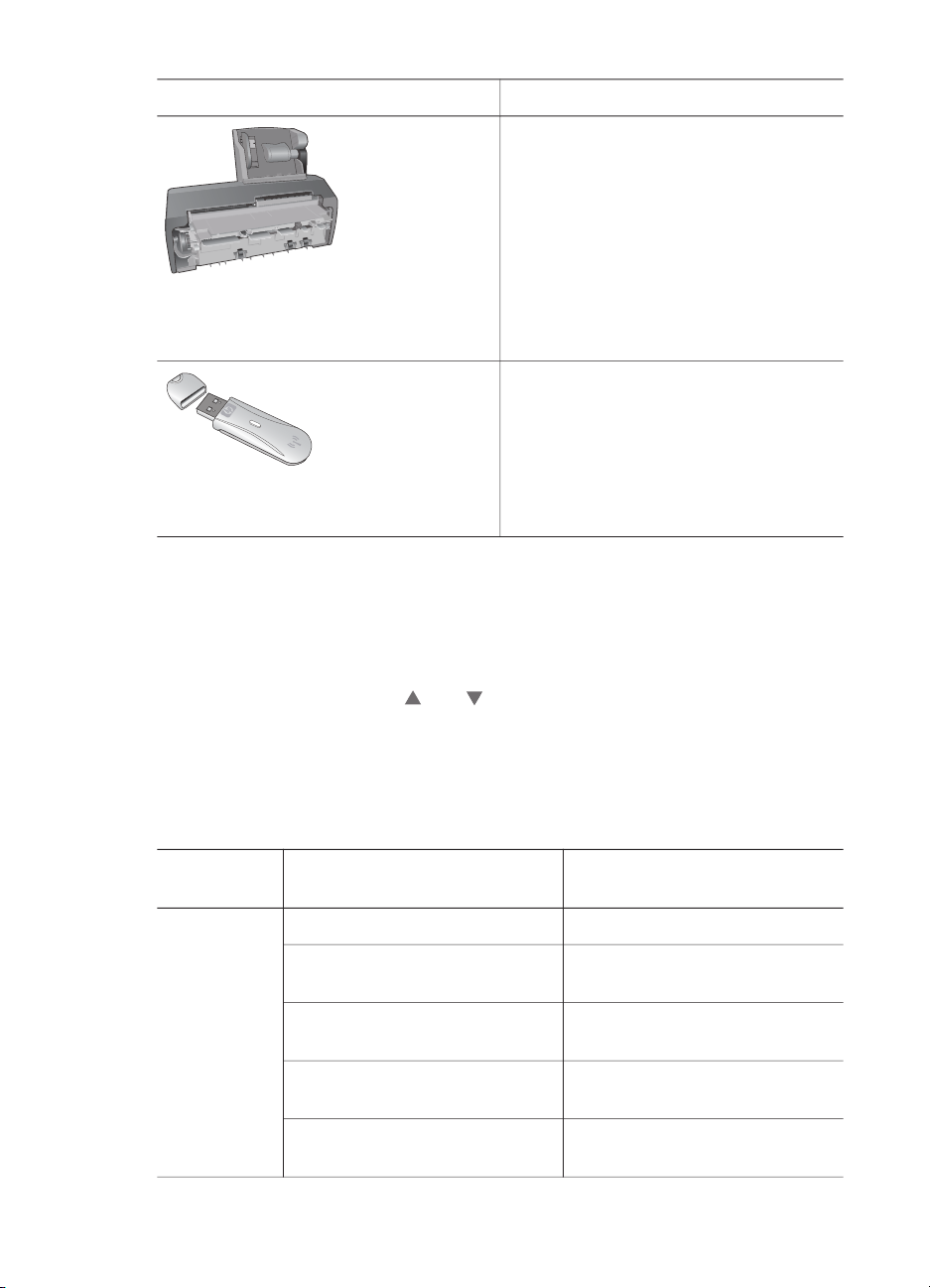
(fortsat)
Navn på tilbehør Beskrivelse
HP-tilbehør til automatisk tosidet
udskrivning med lille papirbakke
HP bt300 Bluetooth®-trådløs
printeradapter
Printermenu
Tryk på Menu for at åbne printermenuen. Hvis du har åbnet en undermenu, kan du
trykke på Menu for at komme tilbage til printermenuen.
Udskriv på begge sider af et ark. Du
sparer penge (tosidet udskrivning
formindsker papirforbruget) og gør store
dokumenter lettere at håndtere.
(Model: Q3032A)
Er i Japan kendt som: Tilbehør til
automatisk tosidet udskrivning med
Hagaki-bakke
Tilbehøret er muligvis ikke tilgængeligt i
alle lande/områder.
HP bt300 Bluetooth®-trådløs
printeradapter tilsluttes kameraporten på
forsiden af printeren, så du kan bruge
trådløs Bluetooth-teknologi til
udskrivning. (Model: Q3395A)
Sådan navigeres der i printermenuen:
● Tryk på navigationspilen
der vises på printerskærmen. Menukommandoer, der ikke er tilgængelige, er
nedtonede.
● Tryk på OK for at åbne en menu eller vælge en kommando.
● Tryk på Annuller for at afslutte den aktuelle menu.
Printermenuens struktur
Øverste
menuniveau
Print
Options
(udskriftsindstillinger)
Brugervejledning til HP Photosmart 8400 series 9
Undermenuer/indstillinger Flere undermenuer/
Print all (udskriv alt)
Print proof sheet
(udskriv kontrolark)
Scan proof sheet
(scan kontrolark)
Video action prints
(videoudskrift)
Print range (udskriftsområde) Select beginning of range (vælg
eller for at rulle gennem de menukommandoer,
indstillinger
områdets start):
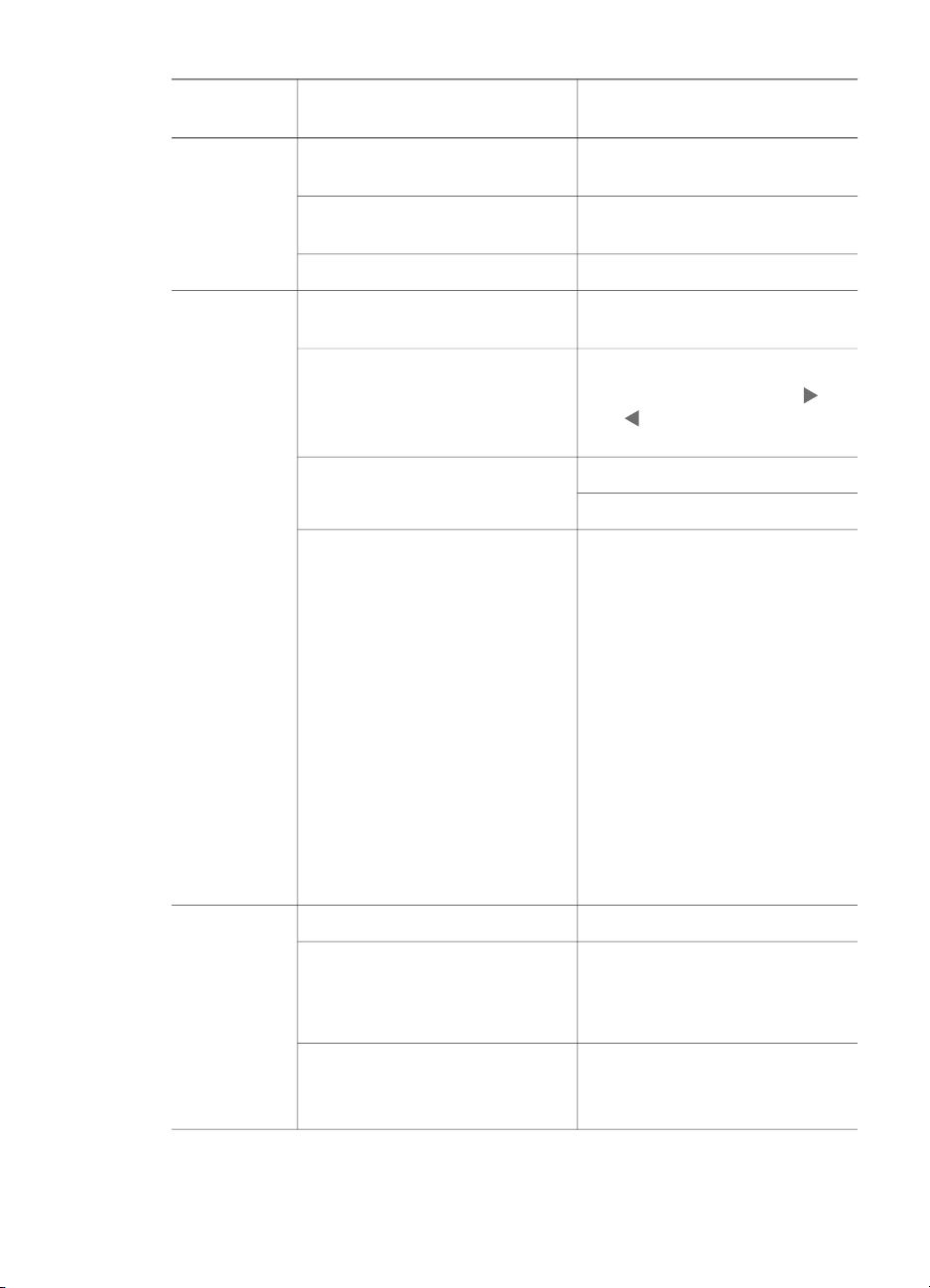
Kapitel 1
Printermenuens struktur (fortsat)
Øverste
Undermenuer/indstillinger Flere undermenuer/
menuniveau
indstillinger
Select end of range (vælg
områdets afslutning):
Print index page
(udskriv indeksside)
Print new (udskriv ny)
Edit (rediger) Remove red-eye
(fjernelse af røde øjne)
Photo brightness
(fotolysstyrke)
Add frame (tilføj ramme) Select pattern (vælg mønster):
Add color effect (tilføj
farveeffekt)
Photo brightness (fotolysstyrke):
(Tryk på navigationspilen
eller for at øge eller mindske
fotolysstyrken).
Select color (vælg farve):
Choose color effect (vælg
farveeffekt):
● Black and white (sort-hvid)
● Sepia
● Antique (antik)
● Solarize (solarisation)
● Metallic (metal)
● Red filter (rødt filter)
● Blue filter (blåt filter)
● Green filter (grønt filter)
● No effect (default) (ingen
effekt) (standard)
Farveeffekten påvirker ikke
rammer, som er oprettet med
kommandoen Add frame (tilføj
ramme).
Tools
(værktøjer)
View 9-up (visning med 9 fotos)
Slide show (diasshow) Tryk på OK for at stoppe
diasshowet midlertidigt og starte
det igen. Tryk på Annuller for
helt at stoppe diasshowet.
Print quality (udskriftskvalitet) Print quality (udskriftskvalitet):
● Best (bedst) (standard)
● Normal
10 HP Photosmart 8400 series
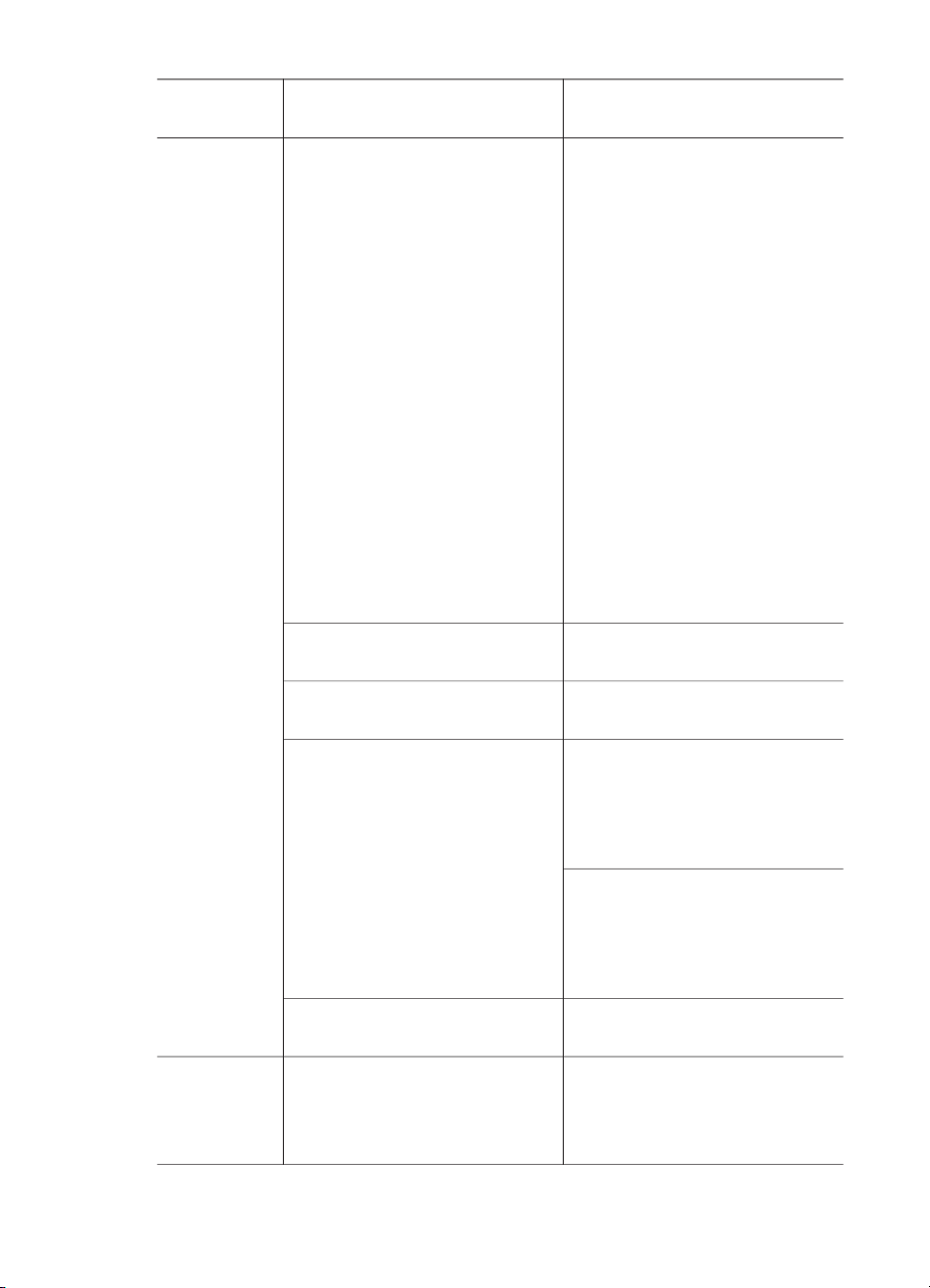
Printermenuens struktur (fortsat)
Øverste
Undermenuer/indstillinger Flere undermenuer/
menuniveau
Network (netværk) Network (netværk):
indstillinger
● Print detailed report (udskriv
detaljeret rapport)
Udskriver den
netværkskonfigurationsside,
der viser printerens
enhedsnavn, IP-adresse,
undernetmaske,
forbindelseshastighed, DNS
osv.
● Display summary
(indstillingsoversigt)
Viser printerens
enhedsnavn, IP-adresse og
undernetmaske på
printerskærmen.
● Restore defaults (gendan
standarder)
Gendanner
standardnetværksindstillinger.
Print sample page (udskriv
prøveside)
Print test page (udskriv
testside)
Clean cartridges
(rens blækpatroner)
Align cartridges (juster
blækpatroner)
Bluetooth Device address (enhedens
adresse)
Continue to second level
cleaning? (fortsæt til rensning på
andet niveau?)
● Yes (ja)
● No (nej)
Continue to third level cleaning?
(fortsæt til rensning på tredje
niveau?)
● Yes (ja)
● No (nej)
Device address (enhedens
adresse):
(Nogle enheder med Bluetoothtrådløs teknologi kræver, at du
Brugervejledning til HP Photosmart 8400 series 11
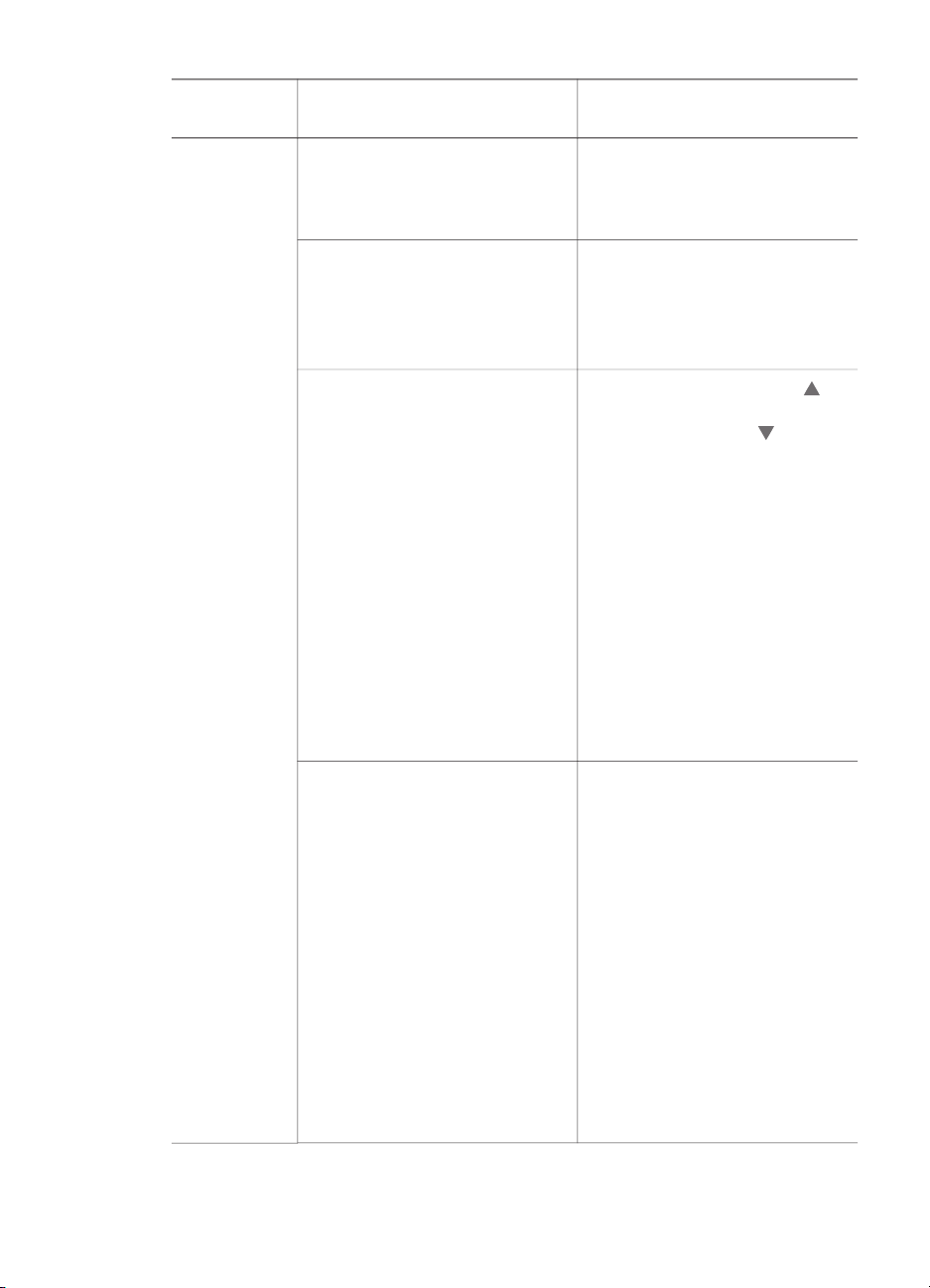
Kapitel 1
Printermenuens struktur (fortsat)
Øverste
Undermenuer/indstillinger Flere undermenuer/
menuniveau
Device name (enhedens navn) Device name (enhedens navn):
Passkey (adgangsnøgle) (Tryk på navigationspilen
indstillinger
skriver adressen på den enhed,
de forsøger at finde. Denne
menuindstilling viser
enhedsadressen).
(Du kan vælge et enhedsnavn til
den printer, der vises på andre
enheder med Bluetooth-trådløs
teknologi, når de finder printeren).
for at få vist et højere tal, og tryk
på navigationspilen
for at få
vist et lavere tal. Tryk på OK for
at gå til det næste tal).
(Du kan tildele en Bluetoothnumerisk adgangsnøgle til den
printer, som brugere af enheder
med Bluetooth-trådløs teknologi,
der forsøger at finde printeren,
skal angive, før de kan udskrive,
hvis printerens Bluetooth
Security level
(sikkerhedsniveau) indstilles til
High (højt).
Standardadgangsnøglen er
0000).
Accessibility (tilgængelighed) Accessibility (tilgængelighed):
● Visible to all (synlig for alle)
● Not visible (ikke synlig)
Når Accessibility
(tilgængelighed) er
indstillet til Not visible (ikke
synlig), er det kun enheder,
som kender
enhedsadressen, der kan
udskrive til den.
(Du kan indstille printeren med
Bluetooth til at være synlig eller
usynlig for andre enheder med
Bluetooth-trådløs teknologi ved
at ændre denne indstilling for
tilgængelighed).
12 HP Photosmart 8400 series
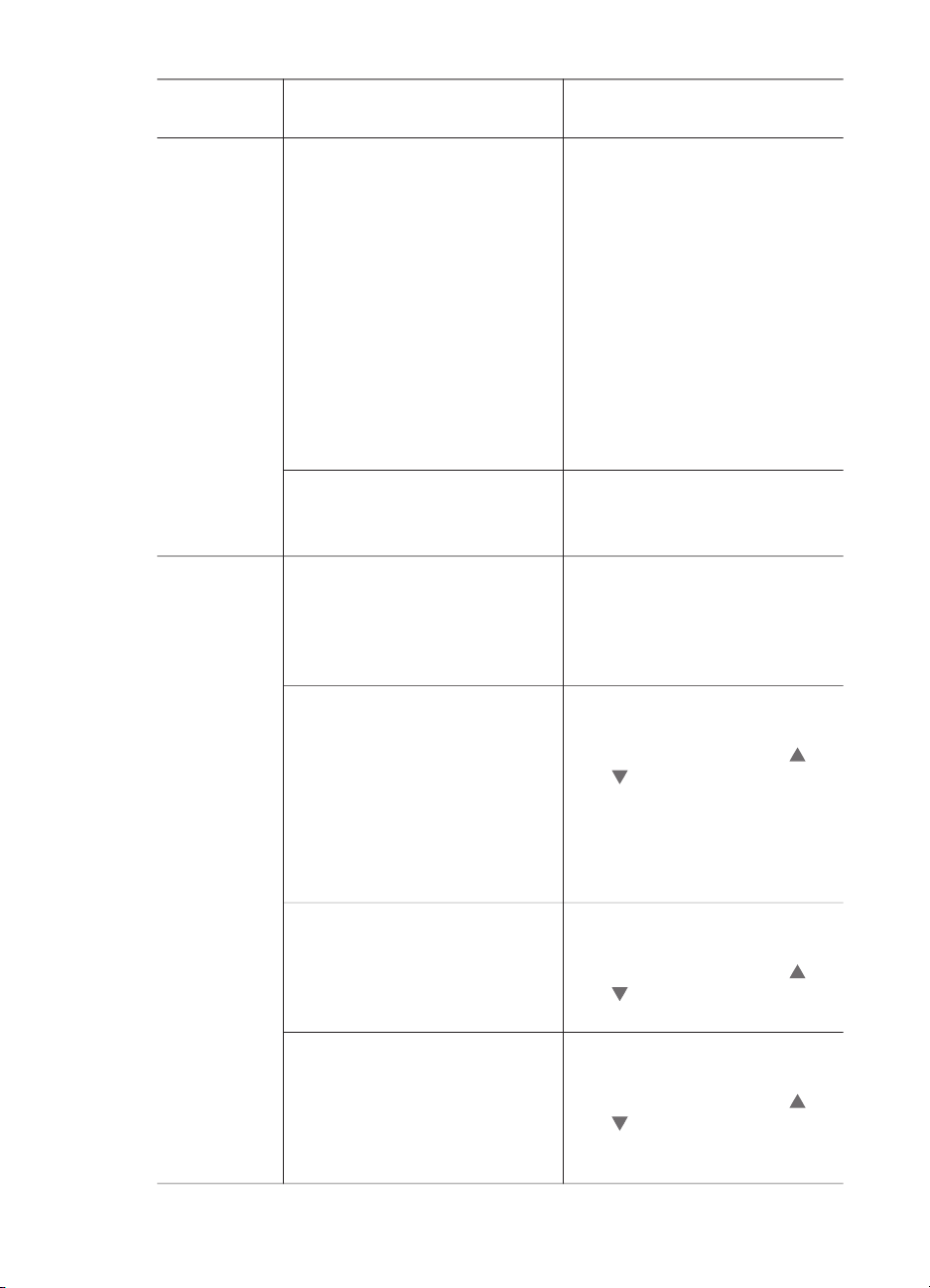
Printermenuens struktur (fortsat)
Øverste
Undermenuer/indstillinger Flere undermenuer/
menuniveau
indstillinger
Security level
(sikkerhedsniveau)
Reset Bluetooth options
(Nulstil Bluetooth-indstillinger)
Help (hjælp) Memory cards
(Hukommelseskort)
Cartridges (blækpatroner) Print Cartridge Help (hjælp til
Security Level
(sikkerhedsniveau):
● High (højt)
(Printeren kræver, at
brugere af andre enheder
med Bluetooth-trådløs
teknologi angiver
adgangsnøglen til printeren).
● Low (lavt)
(Printeren kræver ikke, at
brugere af andre enheder
med Bluetooth-trådløs
teknologi angiver
adgangsnøglen til printeren).
Nulstil Bluetooth-indstillinger:
● Yes (ja)
● No (nej)
Memory Card Help (hjælp til
hukommelseskort:
(Vælg denne indstilling for at få
oplysninger om understøttede
hukommelseskort)
blækpatroner):
(Tryk på navigationspilen
eller
for at rulle igennem HPblækpatronerne, der er
tilgængelige for printeren, og
tryk derefter på OK for at se,
hvordan du indsætter
blækpatronen)
Photo sizes (fotostørrelse) Hjælp til fotostørrelse (hjælp til
fotostørrelse):
(Tryk på navigationspilen
for at rulle igennem de
eller
tilgængelige fotostørrelser)
Paper loading (ilægning af
papir)
Paper Loading Help (hjælp til
ilægning af papir):
(Tryk på navigationspilen
for at rulle igennem
eller
oplysningerne om ilægning af
papir)
Brugervejledning til HP Photosmart 8400 series 13
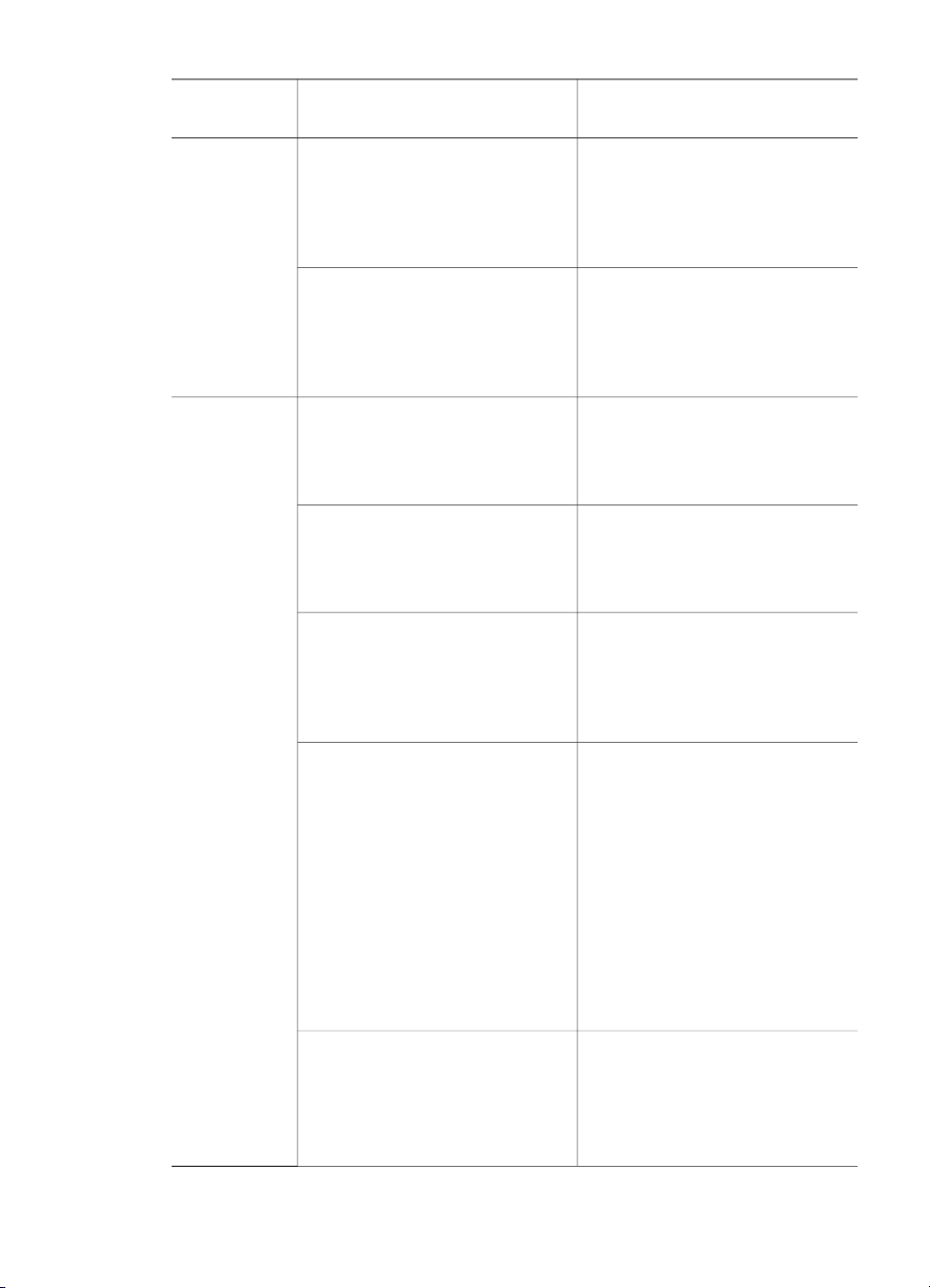
Kapitel 1
Printermenuens struktur (fortsat)
Øverste
Undermenuer/indstillinger Flere undermenuer/
menuniveau
Paper jams (papirstop) Paper Jam Help (hjælp til
indstillinger
papirstop):
(Vælg denne indstilling for at få
yderligere oplysninger om
fjernelse af papirstop)
Preferences
(præferencer)
Camera connect
(kameratilslutning)
Camera Connect Help (hjælp til
kameratilslutning):
(Vælg at se, hvor du tilslutter et
PictBridge-kompatibelt
digitalkamera til printeren)
SmartFocus Turn SmartFocus (slå
SmartFocus):
● On (til) (standard)
● Off (fra)
Digital Flash Turn Digital Flash (slå Digital
Flash):
● On (til)
● Off (fra) (standard)
Date/time (dato/tid) Date/time stamp (dato- og
tidsstempel):
● Date/time (dato/tid)
● Date only (kun dato)
● Off (fra) (standard)
Colorspace (farvespektrum) Choose colorspace (vælg
farvespektrum):
● sRGB
● Adobe RGB
● Auto-select (automatisk)
(standard)
Standarden for autovalg oplyser
printeren om, at den skal bruge
farvespektret Adobe RGB, hvis
det er tilgængeligt. Printerens
standardindstilling er sRGB, hvis
Adobe RGB ikke er tilgængelig.
Passport photo mode (pasfoto) Turn passport photo mode (slå
pasfoto):
● On (til)
● Off (fra) (standard)
Select Size (vælg størrelse):
14 HP Photosmart 8400 series
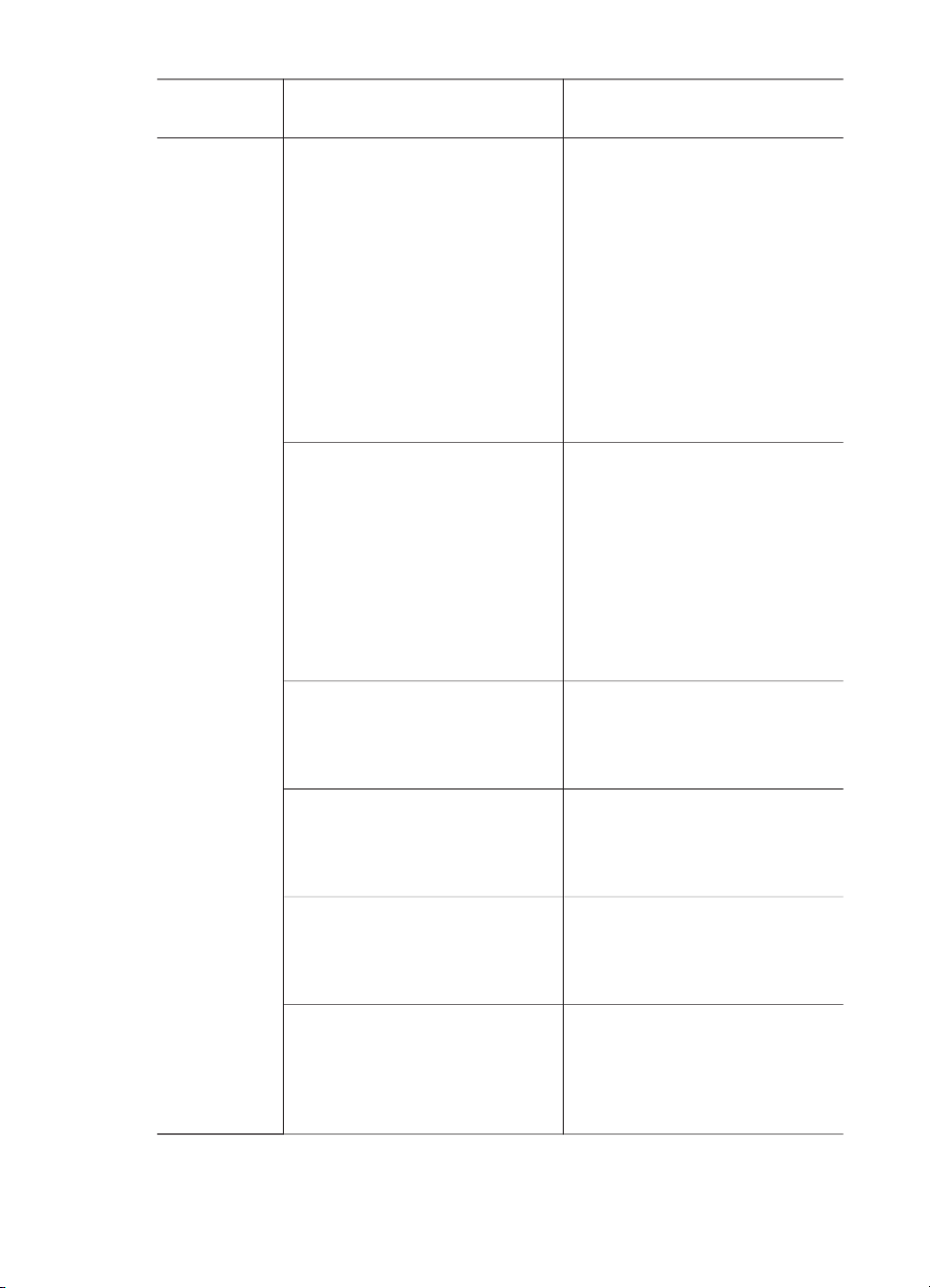
Printermenuens struktur (fortsat)
Øverste
Undermenuer/indstillinger Flere undermenuer/
menuniveau
Tray select (valg af papirbakke) Vælg, hvilken papirbakke der
indstillinger
Hvis du vælger On (til), bliver du
bedt om at vælge
pasfotostørrelse. Pasfoto giver
printeren besked om at udskrive
alle fotos i den valgte størrelse.
Hver side indeholder ét foto.
Hvis du angiver flere kopier af
det samme foto, vises de alle på
den samme side (hvis der er
plads nok).
Du skal lade fotos, som er
udskrevet i pasfototilstand, tørre
en uge, før de kacheres.
skal bruges:
● Front (forside) (standard,
når papirbakken på
bagsiden ikke er installeret)
● Rear (bagside)
● Ask each time (spørg hver
gang) (standard, når
papirbakken på bagsiden er
installeret)
Paper detect (registrer papir) Auto paper detect (registrer
papir automatisk):
● On (til) (standard)
● Off (fra)
Preview animation
(vis animation)
Turn preview animation (slå Vis
animation):
● On (til) (standard)
● Off (fra)
Video enhancement
(videoforbedring)
Turn video print enhancement
(slå videoudskriftsforbedring):
● On (til)
● Off (fra) (standard)
Restore defaults (gendan
standarder)
Restore original factory
preferences (gendan
fabriksindstillinger):
● Yes (ja)
● No (nej)
Brugervejledning til HP Photosmart 8400 series 15

Kapitel 1
Printermenuens struktur (fortsat)
Øverste
Undermenuer/indstillinger Flere undermenuer/
menuniveau
Language (sprog) Select language (vælg sprog):
indstillinger
Gendanner fabriksindstillinger
for alle menukommandoer
undtagen Select language
(vælg sprog) og Select
country/region (vælg land/
område) (under Language
(sprog) i menuen Preferences
(præferencer)) og Bluetooth-
indstillinger (under Bluetooth i
hovedprintermenuen). Denne
indstilling påvirker ikke
standardindstillinger for
HP Instant Share eller netværk.
Select country/region (vælg land/
område):
16 HP Photosmart 8400 series
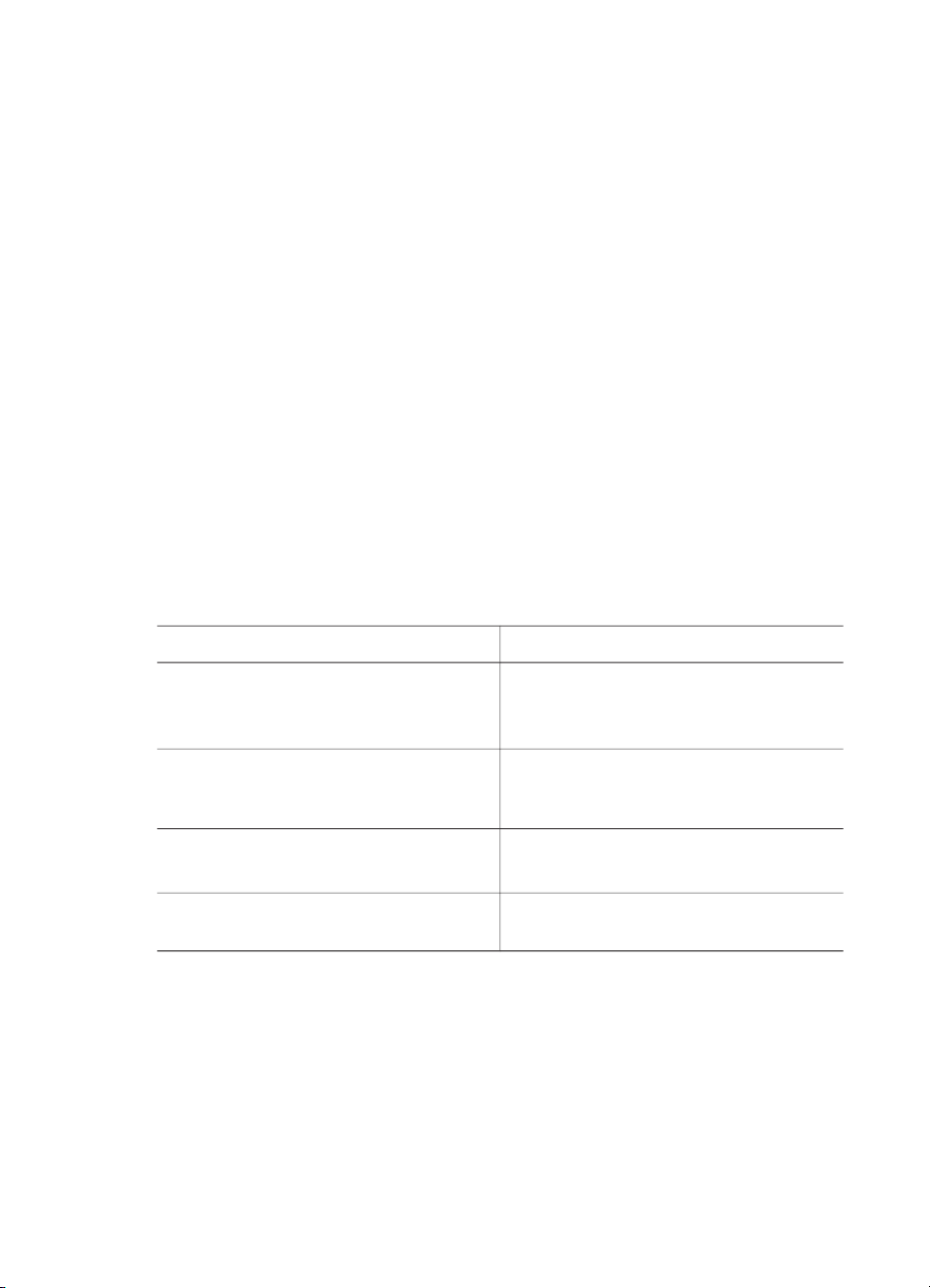
2
Forberedelse af udskrivningen
Inden du begynder at udskrive, er der tre lette procedurer, du skal sætte dig ind i:
● Ilægning af papir
● Indsætning af blækpatroner
● Indsætning af et hukommelseskort
Du skal ilægge papir og indsætte en blækpatron, før du indsætter et hukommelseskort.
Ilægning af papir
Lær, hvordan du vælger det rigtige papir til dit udskriftsjob, og hvordan du lægger det i
den relevante bakke, så du kan udskrive på det.
Valg af det korrekte papir
Du kan finde en liste over tilgængeligt HP-inkjet-papir eller købe materialer på
følgende adresser:
● www.hpshopping.com (USA)
● www.hp.com/go/supplies (Europa)
● www.hp.com/jp/supply_inkjet (Japan)
● www.hp.com/paper (Asien/stillehavsområdet)
Du får de bedste udskriftsresultater ved at vælge disse topkvalitetsfotopapirer fra HP.
Når du vil udskrive
Udskrifter og forstørrelser af høj kvalitet
og med lang holdbarhed
Billeder med mellemhøj eller høj
opløsning fra scannere og digitale
kameraer
Fotos til forretningsmæssig brug m.m. HP Fotopapir
Tekstdokumenter, kladder, test- og
justeringssider
Sådan opbevarer du papiret, så det er klar til udskrivning:
● Opbevar fotopapiret i originalemballagen eller i en plastikpose, som kan forsegles.
● Lad papiret ligge plant på et køligt, tørt sted. Hvis hjørnerne krøller, kan du
anbringe papiret i en plastikpose og forsigtigt bøje det i den modsatte retning,
indtil det ligger plant.
● Hold i kanten af fotopapiret for at undgå pletter.
Skal du bruge dette papir
HP Premium Plus Fotopapir
(I nogle lande/områder også kendt som
Colorfast (lysægte) Fotopapir)
HP Premium Fotopapir
HP Fotopapir til daglig brug
HP Premium inkjet-papir
Brugervejledning til HP Photosmart 8400 series 17
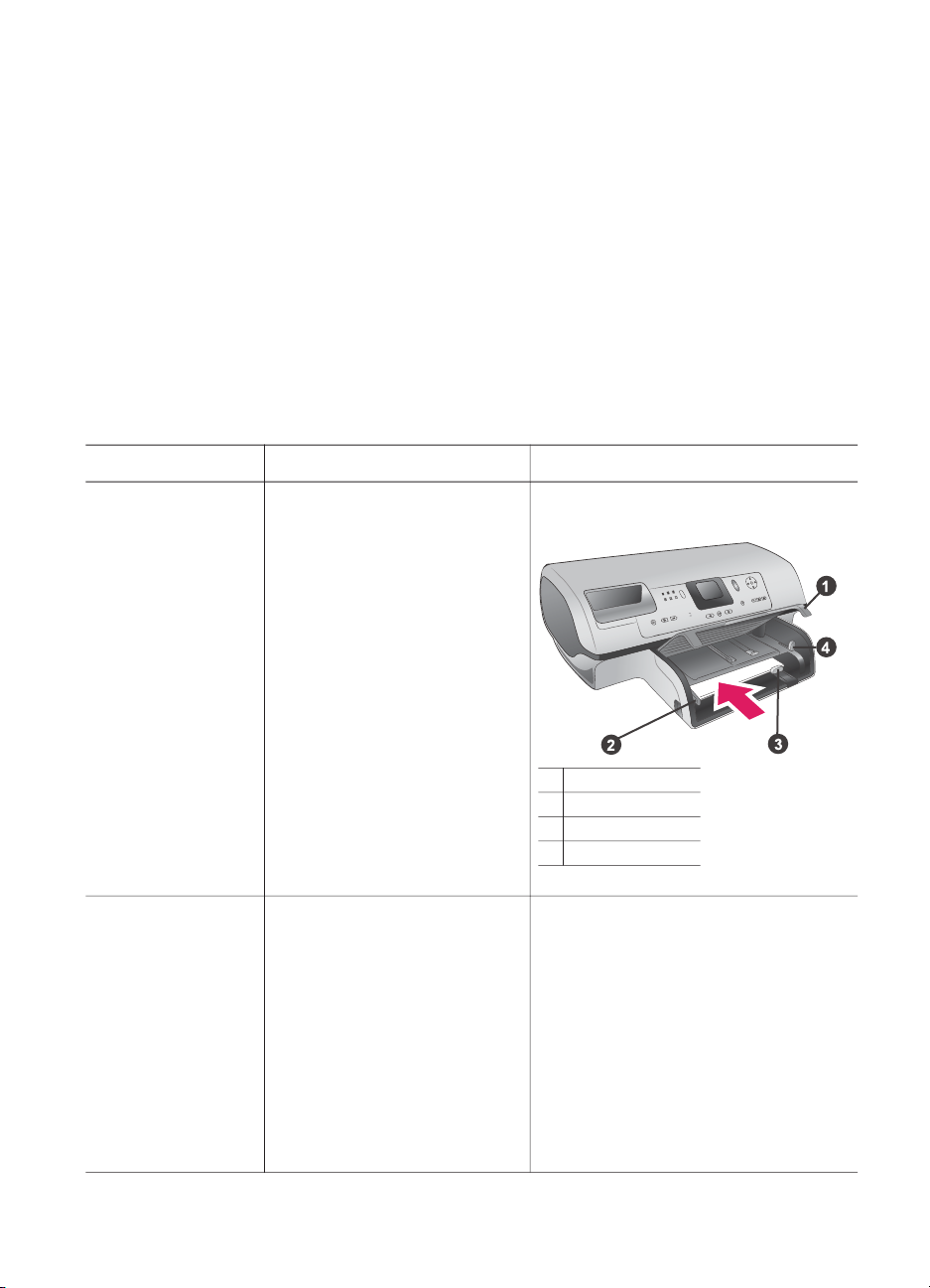
Kapitel 2
Ilægning af papir
Tip til ilægning af papir:
● Du kan udskrive fotos og dokumenter på en lang række papirformater, fra 76 x
● Inden du lægger papiret i, skal du trække papirbredde- og papirlængdestyret ud
● Læg kun papir af én type og ét format i ad gangen. Bland ikke papirtyper eller -
● Når papiret er lagt i, skal du trække udbakkeforlængeren ud, så den kan opsamle
Du kan bruge anvisningerne i følgende tabel til at ilægge de mest almindelige
papirformater i printeren.
127 mm (3 x 5") op til 216 x 356 mm (8,5 x 14"), samt på 216 mm bredt (8,5")
bannerpapir.
for at gøre plads til papiret. Når du har lagt papiret i, skal du justere papirstyrene,
så de sidder tæt på kanten af papiret uden at bøje det.
formater i den primære papirbakke eller fotobakken.
de udskrevne sider. Dette forhindrer, at udskrevne sider falder ud af
udskriftsbakken.
Papirtype
● Letter- eller A4papir
● Transparenter
● Fotopapir
20 x 25 cm
(8 x 10")
● Fotopapir
10 x 15 cm
(4 x 6")
● Kartotekskort
● Hagaki-kort
● Kort i L-format
Sådan ilægges papiret Bakke
1 Hæv udskriftsbakken.
Primær papirbakke
2 Ilæg almindeligt papir,
fotopapir eller
transparenter med
udskriftssiden nedad.
Kontroller, at papirstablen
ikke er højere end den
øverste del af
papirlængdestyret.
3 Træk fotobakkeskyderen
ind mod dig, indtil den
stopper. Indikatoren for
den primære papirbakke
lyser som tegn på, at der
ved næste udskriftsjob
bruges papir fra den
primære papirbakke.
1 Udskriftsbakke
2 Papirbreddestyr
3 Papirlængdestyr
4 Fotobakkeskyder
4 Sænk udskriftsbakken.
1 Hæv udskriftsbakken.
Fotobakke
2 Læg papir i med
udskriftssiden nedad. Hvis
du bruger papir med fane,
skal du ilægge det, så
fanen indføres sidst.
3 Sænk udskriftsbakken.
4 Skub fotobakkeskyderen
væk fra dig selv, indtil den
stopper. Indikatoren for
fotobakken lyser som tegn
på, at der ved næste
18 HP Photosmart 8400 series

(fortsat)
Papirtype Sådan ilægges papiret Bakke
udskriftsjob bruges papir
fra fotobakken.
1 Udskriftsbakke
2 Papirbreddestyr
3 Papirlængdestyr
1 Fotobakkeskyder
● Fotopapir
13 x 18 cm
(5 x 7")
● Konvolutter
1 Fjern udskriftsbakken ved
at skubbe knapperne ind i
hver side og trække
bakken ind mod dig.
Primær papirbakke
2 Læg fotopapir i med
udskriftssiden nedad.
Ilæg konvolutter med
forsiden nedad og
klappen til venstre. Stop
klappen ind i
konvolutterne for at undgå
papirstop.
1 Udskriftsbakke
3 Sæt udskriftsbakken i igen.
4 Træk fotobakkeskyderen
ind mod dig, indtil den
stopper. Indikatoren for
den primære papirbakke
lyser som tegn på, at der
ved næste udskriftsjob
bruges papir fra den
primære papirbakke.
Brugervejledning til HP Photosmart 8400 series 19
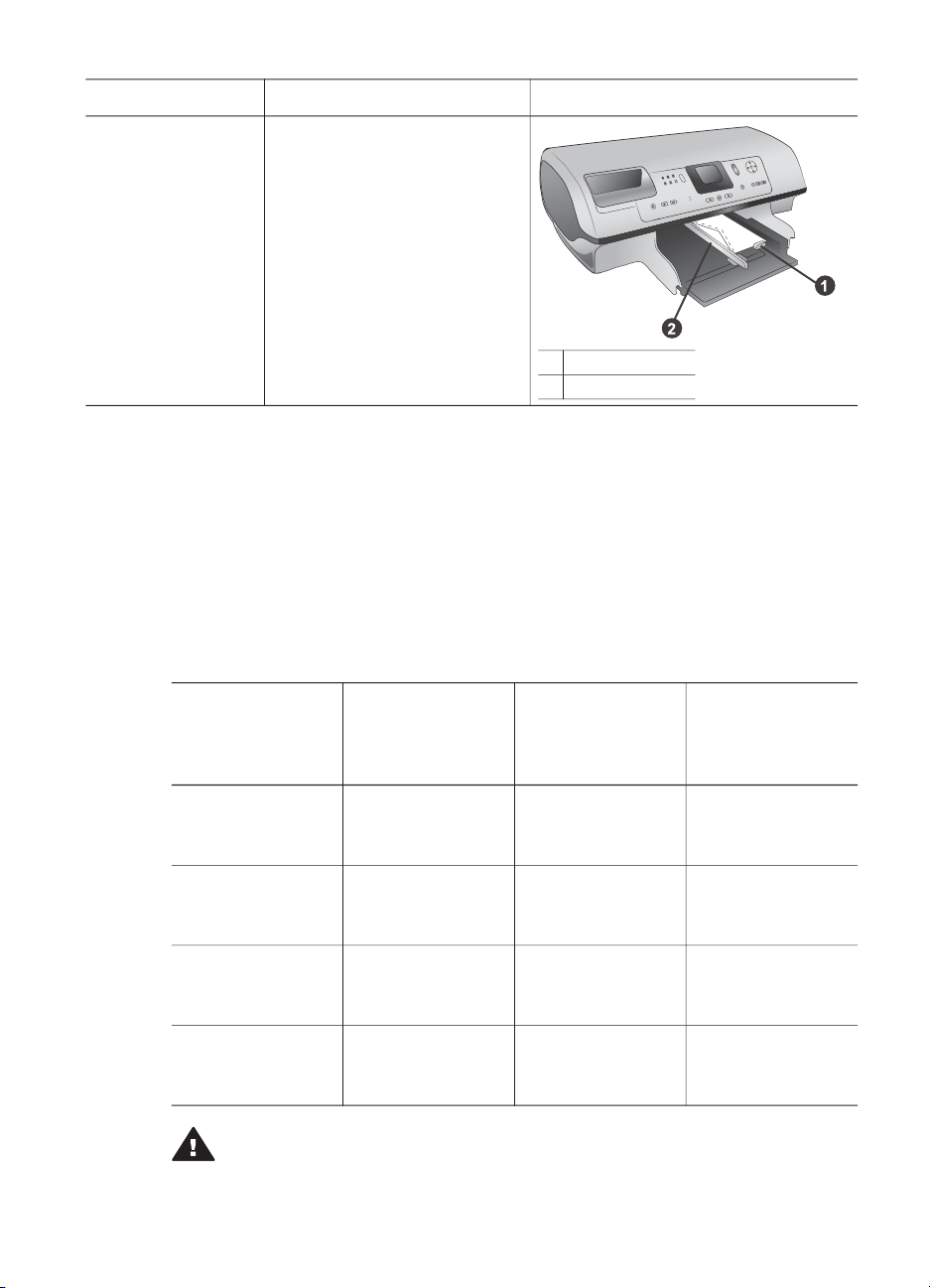
Kapitel 2
(fortsat)
Papirtype Sådan ilægges papiret Bakke
1 Papirlængdestyr
2 Papirbreddestyr
Indsætning af blækpatroner
HP Photosmart 8400 series-printeren kan udskrive fotos i farve og sort-hvid. HP kan
levere forskellige typer af blækpatroner, så du kan få de bedste patroner til dine
opgaver. De numre på blækpatroner, du kan bruge til denne printer, vises også på
bagsiden.
Hvis du vil opnå den bedste udskriftskvalitet, anbefaler HP, at du altid bruger HPblækpatroner. Hvis du ilægger en blækpatron, der ikke er omtalt i denne tabel, kan
printergarantien blive ugyldig.
Brug de korrekte blækpatroner
Hvis du vil
udskrive…
Farvefotos Trefarvet HP-
Sort-hvide
fotografier
Sepia og antikke
fotos
Tekst og
farvelagte
stregtegninger
Forsigtig! Sørg for at bruge de rigtige blækpatroner. Desuden fraråder
HP modificering eller genopfyldning af HP-blækpatroner. Skader, der opstår
20 HP Photosmart 8400 series
Skal du indsætte
denne
blækpatron i
venstre bås
blækpatron nr. 343
eller 344
Trefarvet HPblækpatron nr. 343
eller 344
Trefarvet HPblækpatron nr. 343
eller 344
Trefarvet HPblækpatron nr. 343
eller 344
Skal du indsætte
denne
blækpatron i den
midterste bås
HP-fotoblækpatron
nr. 348
HP-fotoblækpatron
nr. 348
HP-fotoblækpatron
nr. 348
HP-fotoblækpatron
nr. 348
Skal du indsætte
denne
blækpatron i
højre bås
HP grå
fotoblækpatron nr.
100
HP grå
fotoblækpatron nr.
100
HP grå
fotoblækpatron nr.
100
HP sort
blækpatron nr. 339
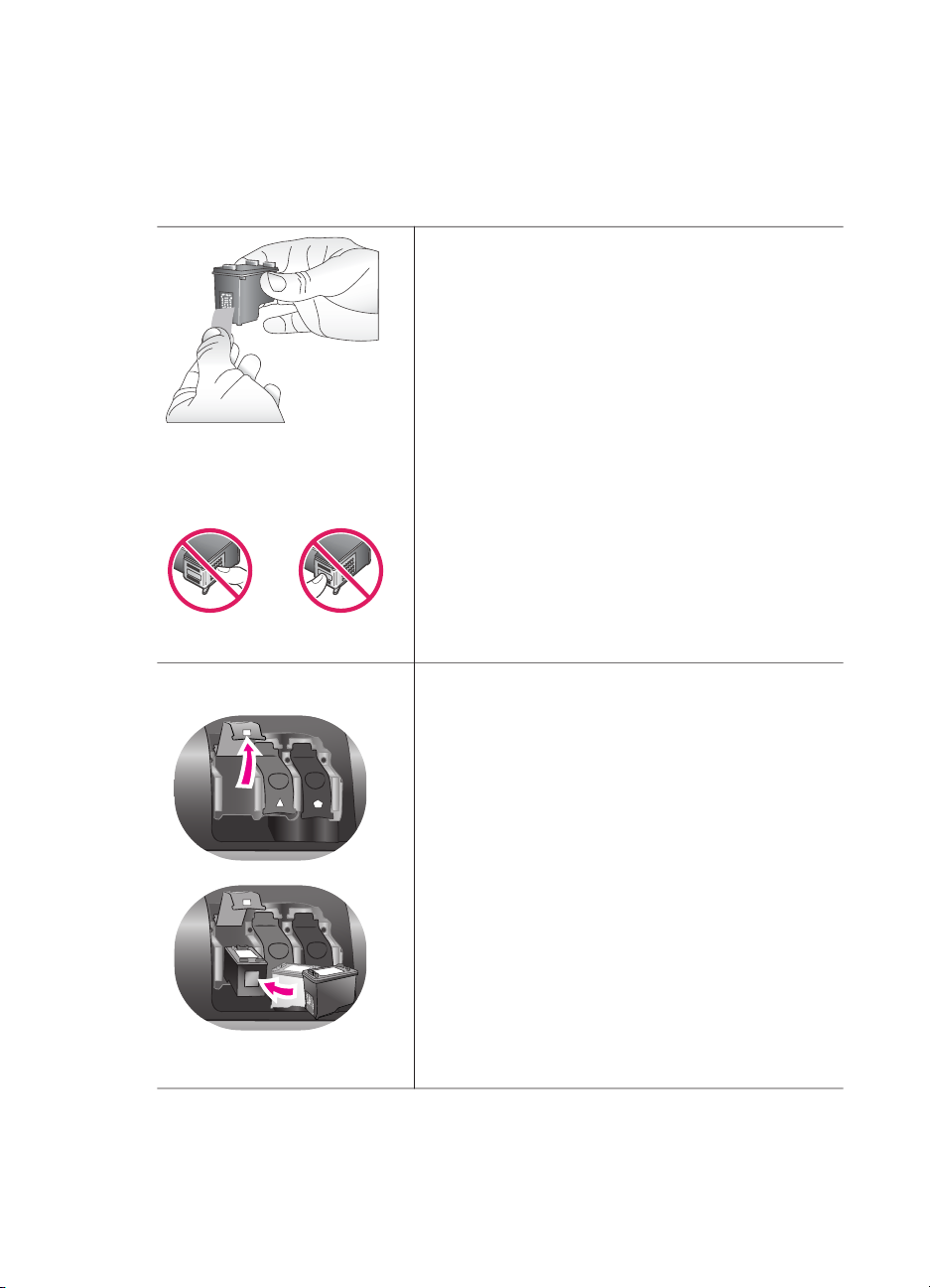
som følge af modificering eller genopfyldning af HP-blækpatroner, dækkes
ikke af HP-garantien.
Hvis du vil opnå den bedste udskriftskvalitet, anbefaler HP, at du installerer alle
blækpatroner før den dato, der er trykt på emballagen.
Indsæt eller udskift blækpatroner
Klargør printeren og blækpatronerne
1 Sørg for, at printeren er tændt, og den indre
karton er taget ud af printeren.
2 Løft printerens dæksel.
3 Fjern den lyserøde tape fra alle blækpatroner.
Undgå at berøre blækdyserne og de kobberfarvede
kontakter, og sæt ikke tape på blækpatronerne igen.
Fjern den pink tape
Må ikke berøres
Isæt blækpatronerne
1 Hvis du vil udskifte en blækpatron, skal du
skubbe blækpatronen nedad og trække ud i
dækslet på højre bås for at åbne båsen og
derefter trække blækpatronen ud.
2 Symbolet på blækpatronens etiket skal svare
til den korrekte bås. Hold blækpatronen med
etiketten for oven, skub den let opad og ind i
båsen, så de kobberfarvede kontakter kommer
ind først. Skub blækpatronen på plads, så den
falder i hak.
3 Luk dækslet til blækpatronbåsen.
4 Gentag de foregående trin, hvis du skal
installere de andre blækpatroner.
5 Når du har installeret de ønskede patroner,
skal du lukke printerdækslet.
Du skal installere alle tre patroner, for at printeren
kan fungere korrekt.
Brugervejledning til HP Photosmart 8400 series 21
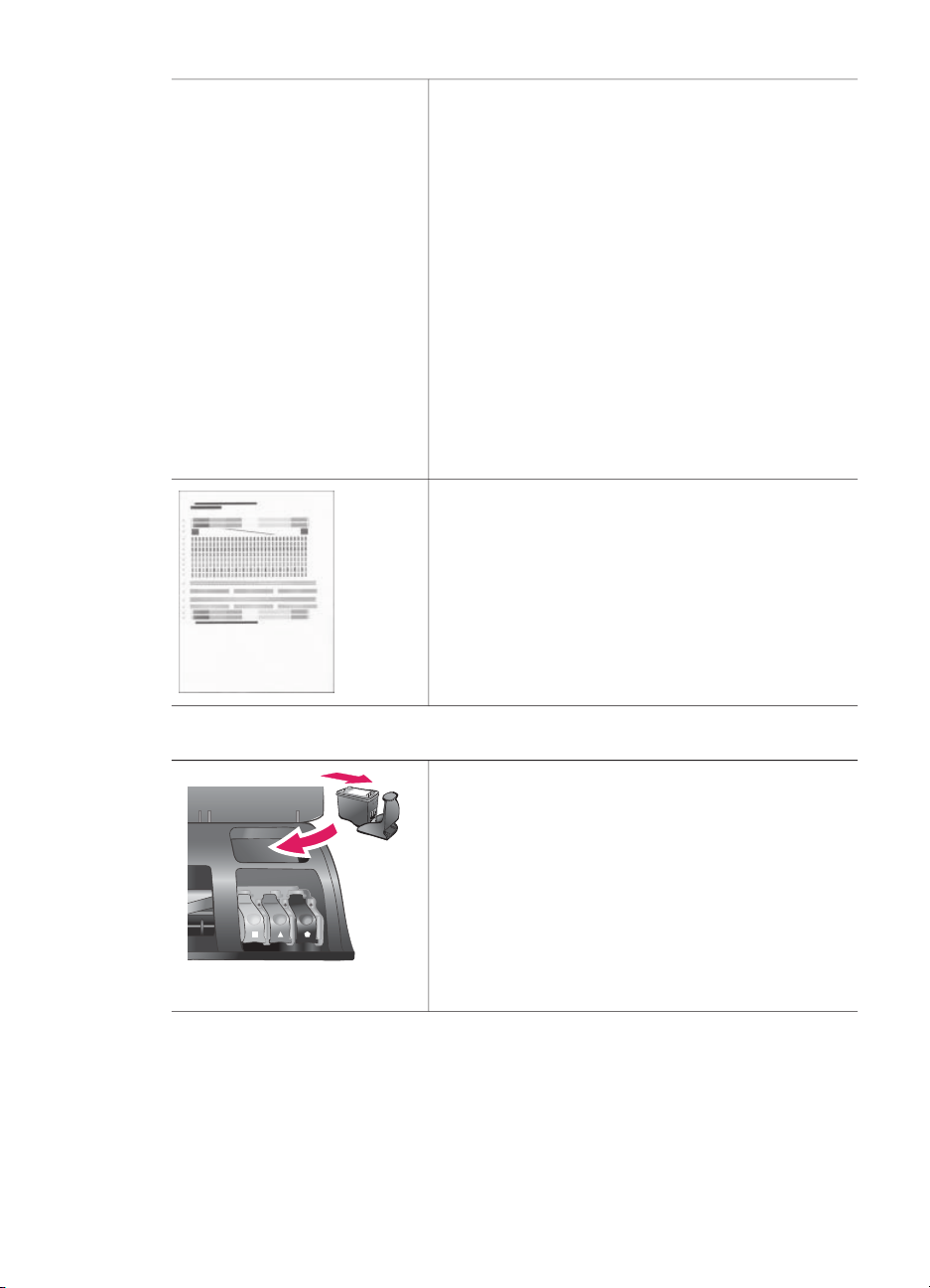
Kapitel 2
Indsæt eller udskift blækpatroner (fortsat)
Tip! Hvis du udskriver med reserveblæk (Ink-
backup printing mode), kan du fortsætte
udskrivningen, selv om en af patronerne
svigter eller løber tør for blæk. Fjern
patronen, og luk printerdækslet for at aktivere
reserveblækfunktionen. Printeren fortsætter
udskrivningen, men ved langsommere
hastighed og med ringere udskriftskvalitet.
Der vises en meddelelse om, at
reserveblækfunktionen er aktiveret. Udskift
patronen så hurtigt som muligt.
På den inaktive printerskærm vises tre ikoner for
det omtrentlige blækniveau i hver blækpatron
(100%, 75%, 50%, 25% og næsten tom). Der vises
ikke ikoner for blækniveau, hvis en af de
installerede patroner ikke er originale HPblækpatroner.
Hver gang du installerer eller udskifter en
blækpatron, bliver du bedt om at udskrive en
justeringsside. Det sikrer høj udskriftskvalitet.
Juster patronerne
1 Læg papir i den primære papirbakke.
2 Følg vejledningen på skærmen for at udføre
patronjusteringen.
Se Justering af blækpatronerne.
Når du ikke bruger en blækpatron
Hver gang du tager en blækpatron ud af printeren,
skal du opbevare den i et hylster til blækpatroner,
hvis et sådant forefindes. Hylsteret forhindrer
blækket i at tørre ud. Forkert opbevaring af
blækpatronen kan beskadige den.
➔
Du kan lægge en blækpatron i hylsteret ved at
skubbe den lidt skråt ind, indtil den falder i hak.
Når du har indsat en patron i patronhylsteret, skal
du placere den i printerens opbevaringsområde
under topdækslet.
Indsætning af et hukommelseskort
Når du har taget billeder med et digitalt kamera, kan du fjerne hukommelseskortet fra
kameraet og indsætte det i printeren for at se og udskrive fotos. Printeren kan læse
følgende typer hukommelseskort: CompactFlash
™
MultiMediaCard
22 HP Photosmart 8400 series
, Secure Digital™, SmartMedia™ og xD-Picture Card™.
™
, Memory Sticks, Microdrive™,
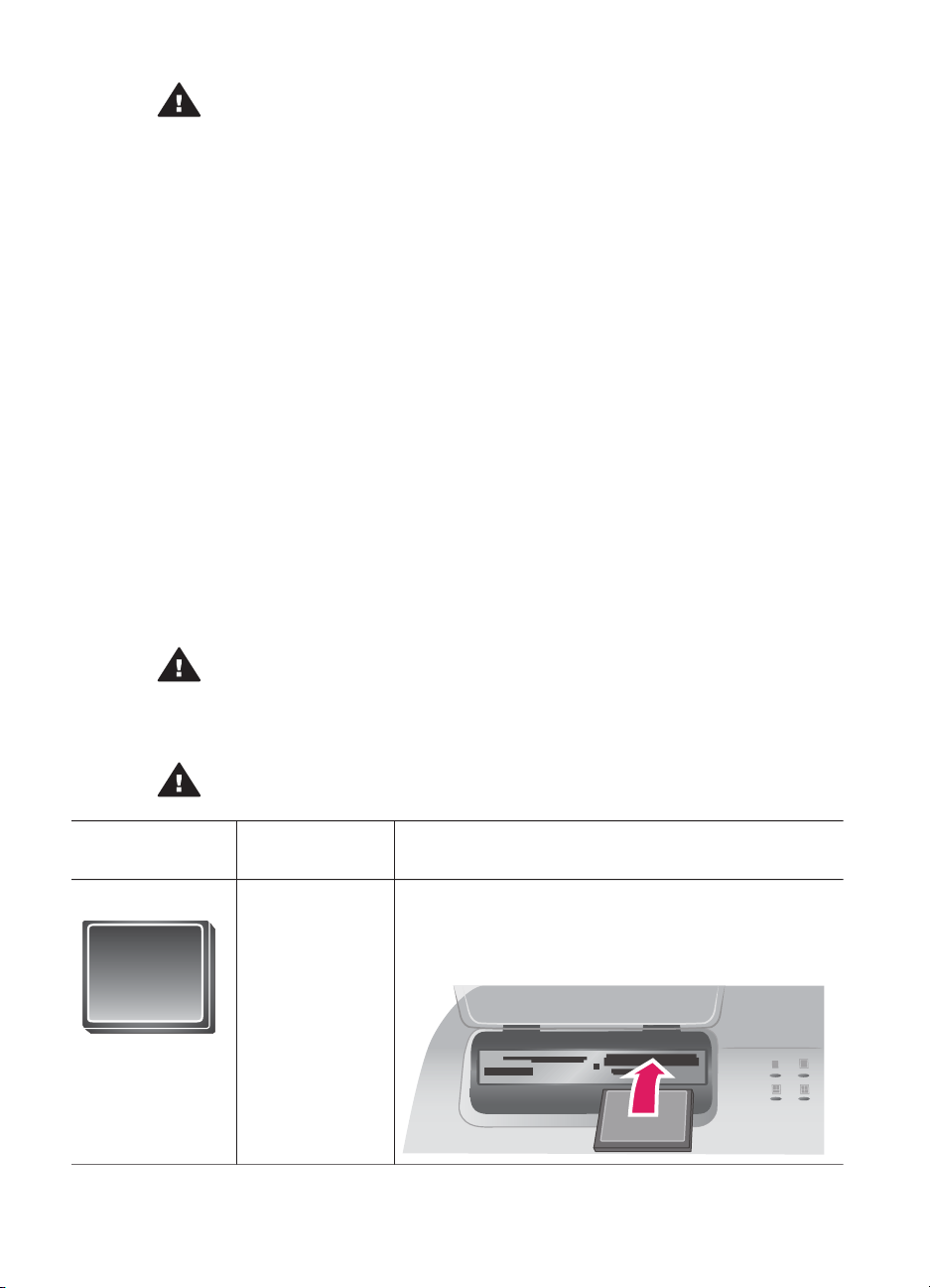
Forsigtig! Bruger du nogen anden type hukommelseskort, kan det beskadige
både hukommelseskortet og printeren.
Du kan læse om andre måder at overføre fotos fra et digitalt kamera til printeren
under Tilslutning til andre enheder.
Tip! Du kan også indsætte et USB flash-drev i kameraporten og vælge, redigere
eller udskrive fotos på drevet, som om det var et hukommelseskort.
Understøttede filformater
Printeren kan genkende og udskrive følgende filformater direkte fra
hukommelseskortet: JPEG, ukomprimeret TIFF, AVI (JPEG-komprimering),
QuickTime (JPEG-komprimering) og MPEG-1. Hvis et digitalt kamera gemmer fotos
og videoklip i andre filformater, skal du gemme filerne på en computer og udskrive
dem fra et softwareprogram. Yderligere oplysninger finder du i HP Photosmart Printer
Help på skærmen.
Indsætning af et hukommelseskort
Find hukommelseskortet i følgende tabel, og brug instruktionerne til at indsætte kortet
i printeren.
Retningslinjer:
● Indsæt kun ét hukommelseskort ad gangen.
● Skub forsigtigt hukommelseskortet ind i printeren, indtil det stopper.
Hukommelseskortet kan ikke skubbes helt ind i printeren, så prøv ikke at tvinge
det ind.
Forsigtig! Hvis hukommelseskortet indsættes på nogen anden måde, kan
det beskadige kortet og printeren.
Når hukommelseskortet er indsat korrekt, blinker indikatoren for hukommelseskortet
og lyser derefter grønt.
Forsigtig! Træk ikke et hukommelseskort ud, mens indikatorlampen blinker.
Yderligere oplysninger finder du under Fjernelse af et hukommelseskort.
Hukommelseskort
CompactFlash Slot øverst til
Brugervejledning til HP Photosmart 8400 series 23
Slot Sådan indsættes hukommelseskortet
● Frontetiketten vender opad, og hvis etiketten har
højre
en pil, peger pilen ind mod printeren
● Kanten med metalhuller til ben skal først ind i
printeren
